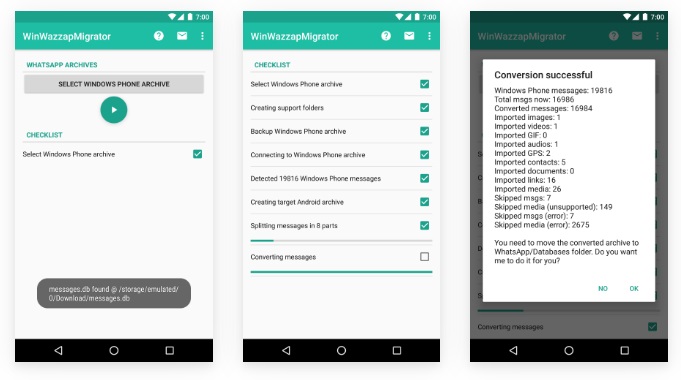Как перенести данные whatsapp: Как перенести чаты WhatsApp на новый смартфон
Как перенести WhatsApp на другой телефон
После смены мобильного телефона, многие пользователи задаются вопросом резервного копирования, а особенно, как перенести WhatsApp на другой телефон. Ведь простого скачивания приложения и авторизации недостаточно для того, чтобы перенести все сообщения и переписки автоматически на новое устройство.
Рассмотрим варианты переноса WhatsApp на примере Андроид-устройств.
Как перенести WhatsApp с помощью Google Drive
Все имеющиеся у вас чаты и передаваемые медиафайлы могут быть скопированы на Google Диск. Такое резервное копирование поможет перенести все чаты и сообщения в случае выхода устройства из строя или перехода на новый Android-телефон.
Чтобы выполнить резервное копирование с помощью Гугл Диск, необходимо проверить, чтобы на вашем устройстве установлены сервисы Google Диск и Google Play, включена синхронизация с Диском, а также достаточно свободной памяти для создания резервных копий:
- Запустите приложение WhatsApp;
- Перейдите в Меню, откройте Настройки, найдите там пункт Чаты и зайдите в раздел Резервная копия чата;
- Тапните на Резервное копирование на Google Drive и укажите периодичность создания резервных копий;
- Выберите аккаунт Google, где будут сохраняться резервные копии вашего Ватсап;
- Выберите вариант сетей, которые телефон будет использовать для синхронизации.

Если у вас возникнет необходимость перенести ваш Ватсап на новое устройство или восстановить имеющуюся переписку на текущем, необходимо установить WhatsApp и на этапе подтверждения номера телефона выбрать опцию Восстановить.
Особенности резервного копирования WhatsApp
Первичное резервное копирование может занять существенное время, так как размеры ваших чатов могут быть существенными. Для того чтобы процедура не прерывалась, подключите мобильник к зарядному устройству.
Вы можете в любое время изменять периодичность резервного копирования данных Ватсап и выбирать тип сети, в котором будет выполняться синхронизация, перейдя в Меню WhatsApp. Восстановить старые резервные копии на Google Диск невозможно, так как после создания новой резервной копии на Google Drive предыдущая ее версия будет удалена.
Если в процессе восстановления Ватсапа возникают ошибки, первым делом убедитесь, что ваш телефон использует тот самый аккаунт Google Drive и номер телефона, для которых выполнялось резервное копирование.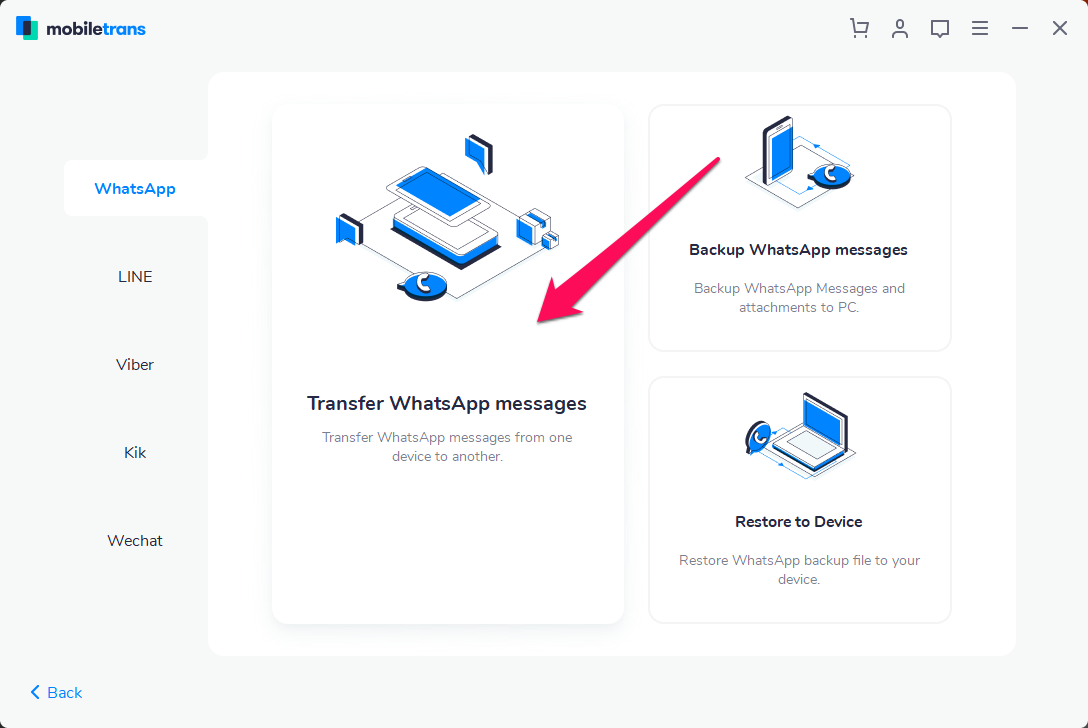
Источник — Новости из мира мессенджеров портал Allmessangers.ru — обновления, обзоры и отзывы!
Читатели этой статьи также смотрели на сайте rfcmd.ru
Время для электронного здравоохранения
Galaxy Note 8: чего ждать от Samsung?
Из чего построить умный дом
Выбираем ПО для управления торговлей
Софт для видеомонтажа Sony Vegas
Электронная почта как способ продвижения сайта
Загрузка файлов в формате RED
Кратко:
Сменив мобильный телефон, многие пользователи задаются вопросом о том, как правильно перенести приложение WhatsApp на другой аппарат, не потеряв при этом информацию, контакты и историю переписки. Ведь простого скачивания приложения и авторизации посредством логина и пароля оказывается совершенно недостаточно
Перенос чатов из других приложений
В этом январе более 100 миллионов новых пользователей выбрали свободу и конфиденциальность — и зарегистрировались в Telegram. С сегодняшнего дня перейти в Telegram стало ещё проще, потому что Вам не придётся расставаться с историей переписки.
С сегодняшнего дня перейти в Telegram стало ещё проще, потому что Вам не придётся расставаться с историей переписки.
Теперь Вы можете перенести в Telegram сообщения, фотографии, видеозаписи и документы из других приложений — например, WhatsApp, Line и KakaoTalk. Это работает как с личными чатами, так и с группами:
Чтобы перенести чат из WhatsApp для iOS, достаточно открыть страницу с информацией о контакте или группе, нажать «Экспорт чата» и выбрать Telegram в меню «Поделиться».
На устройствах Android внутри чата WhatsApp необходимо нажать ⋮ > Ещё > Экспорт чата, а потом выбрать Telegram в меню «Поделиться»:
На iOS в WhatsApp можно экспортировать данные и прямо из списка чатов. Достаточно смахнуть чат влево и выбрать ‘…’ > Экспорт чата.
Экономия места при переезде
Перенесенная в Telegram переписка почти не займет дополнительной памяти на Вашем телефоне.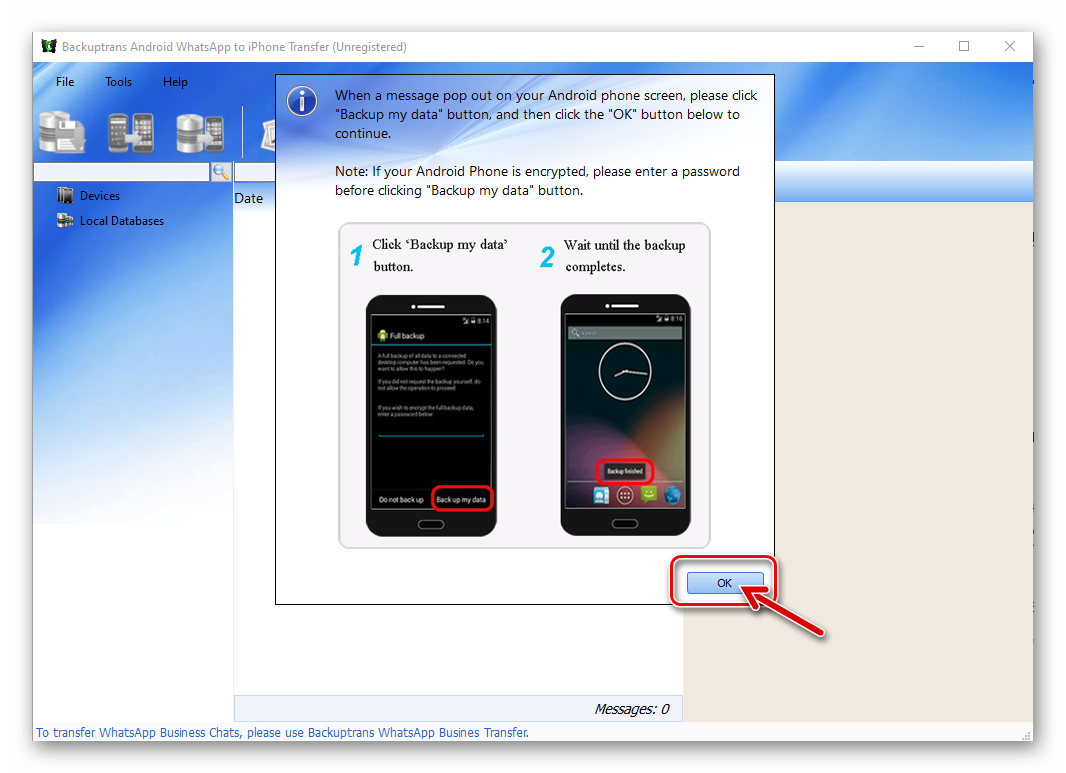 В отличие от старых приложений для обмена сообщениями, Telegram позволяет не хранить сообщения и фотографии из переписки на устройстве. При этом Вы в любой момент можете просмотреть все сообщения, фотографии, видеозаписи и документы.
В отличие от старых приложений для обмена сообщениями, Telegram позволяет не хранить сообщения и фотографии из переписки на устройстве. При этом Вы в любой момент можете просмотреть все сообщения, фотографии, видеозаписи и документы.
Очистить память и ограничить объем занимаемого места на диске можно в Настройках: Данные и память > Использование памяти.
Ещё больше конфиденциальности
Ваши данные — это Ваше дело. По этой причине пользователи Telegram могут не только эскпортировать историю сообщений, но и удалять сообщения в любой момент для всех участников переписки, не оставляя следов.
С сегодняшнего дня Вы можете удалять без следа секретные чаты, созданные Вами группы, а также очищать записи в истории звонков с обеих сторон.
Сервера Telegram не сохраняют информации об удалённых чатах и записях в истории звонков, так что эти данные исчезнут навсегда.
Улучшения в голосовых чатах
Голосовые чаты, которые в настоящий момент активны в Ваших группах, теперь показываются вверху вкладки со звонками.
В голосовых чатах также появилась возможность регулировать громкость для отдельных участников. Настройки, изменённые администраторами группы, применяются сразу для всех слушателей.
Улучшения в музыкальном проигрывателе
Нажав на имя исполнителя в проигрывателе, можно перейти к полному списку его треков, находящихся во всех Ваших чатах. Кнопки «следующий трек» и «предыдущий трек» можно зажать для перемотки вперёд или назад.
Кроме этого, звук при запуске и остановке проигрывания теперь появляется и уходит плавно.
Стикеры для начала беседы
Если Ваши знакомые недавно зарегистрировались, Вы можете рассказать им об уникальных функциях Telegram – или просто поприветствовать, отправив предложенный стикер в одно касание.
Новые анимации в Android
В интерфейсе приложения для Android продолжают появляться новые анимации. Например, при скачивании файлов, в музыкальном проигрывателе и при загрузке чатов после входа в приложение.
Например, при скачивании файлов, в музыкальном проигрывателе и при загрузке чатов после входа в приложение.
Универсальный доступ
В Telegram для Android и iOS была значительно улучшена поддержка TalkBack и VoiceOver. Вы можете предложить новые исправления или идеи для нововведений с помощью платформы для предложений.
Мы продолжаем работу над следующим обновлением. Следите за новостями!
28 января 2021,
Команда Telegram
Как перенести чаты из WhatsApp в Telegram на iOS
Как перенести чаты из WhatsApp в Telegram? Ну, на самом деле никак. Изначально разные платформы, разные защитные механизмы и разные принципы работы с облаком по логике вещей не должны позволить одному мессенджеру перекачивать чаты из другого. До недавнего времени так и было, и большинству даже в голову не приходило пробовать что-то переносить. Все прекрасно понимали, что такая рокировка невозможна. Но Павел Дуров решил, что было бы неплохо сделать что-то невозможное, особенно, если это прибавит его сервису пользователей.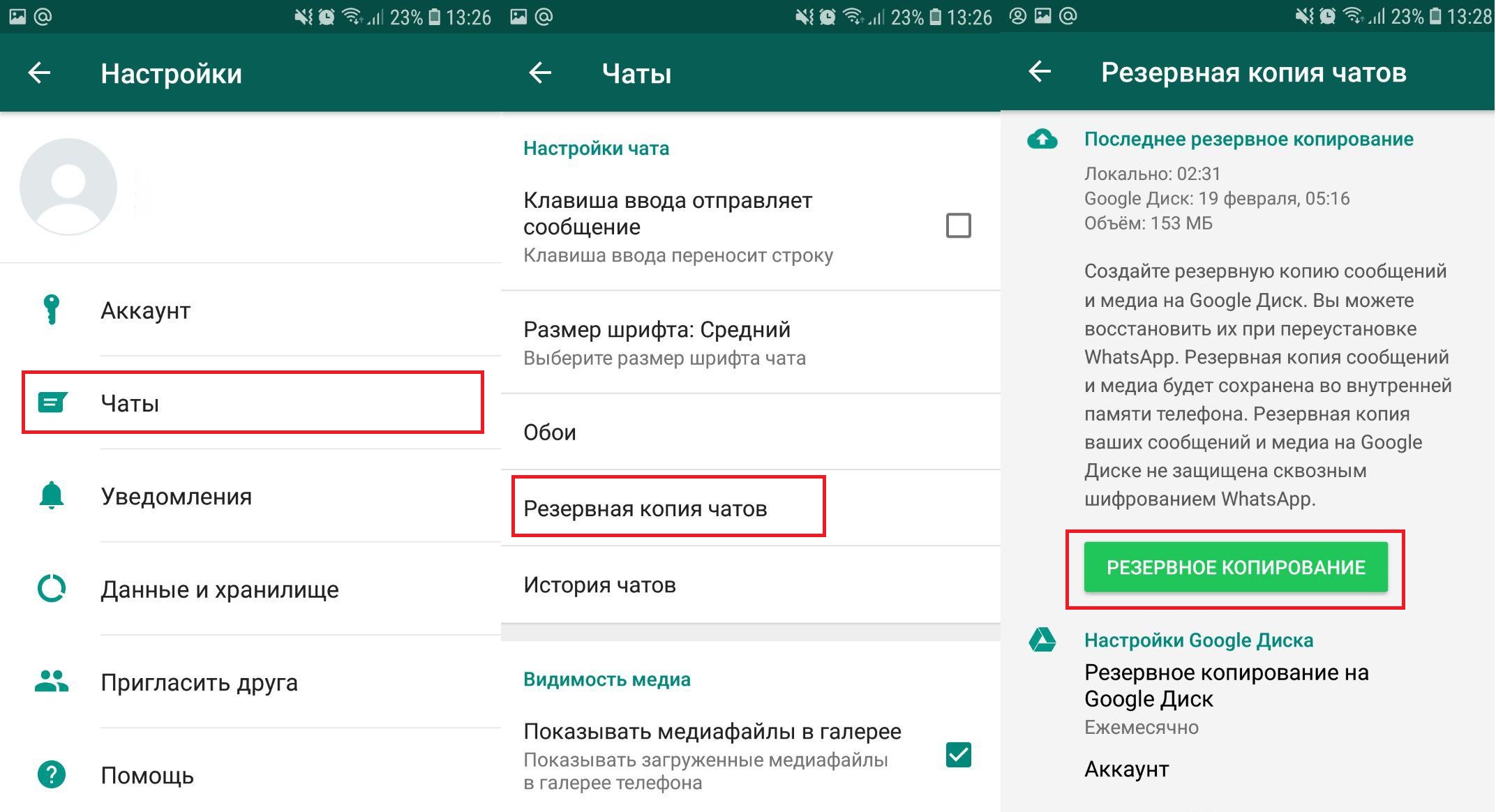
Перенос чатов из WhatsApp в Telegram стал реальностью
У Apple через суд потребовали удалить Telegram из App Store
В Telegram официально появится специальный инструмент для переноса чатов из WhatsApp, Signal, Line, KakaoTalk и других мессенджеров. Такое решение команда Павла Дурова приняла после намерения руководства WhatsApp ввести изменения в политику конфиденциальности. Согласно новым положениям, часть приватных данных пользователей WhatsApp должна была передаваться в Facebook. Несмотря на то что Facebook Inc. и так уже много лет владеет мессенджером, изрядной части пользователям это не понравилось, и они решили уйти в Telegram.
Как перенести чаты из Ватсапа в Телеграм
Telegram добавил функцию приёма импорта чатов из WhatsApp и других мессенджеров, правда, затем почему-то скрыл её
Функция импорта чатов в Telegram – это не просто планы разработчиков мессенджера, которые будут неизвестно когда реализованы. Скорее наоборот. Этой ночью в App Store вышло обновление Telegram за номером 7.4, ключевым нововведением которого стала возможность перенести чаты из конкурирующего мессенджера. Правда, всего через несколько минут, разработчики принудительно удалили столь полезную функцию, очевидно, применив изменения на серверах. Скорее всего, было сделано потому, что её реализация оставляла желать лучшего.
Этой ночью в App Store вышло обновление Telegram за номером 7.4, ключевым нововведением которого стала возможность перенести чаты из конкурирующего мессенджера. Правда, всего через несколько минут, разработчики принудительно удалили столь полезную функцию, очевидно, применив изменения на серверах. Скорее всего, было сделано потому, что её реализация оставляла желать лучшего.
Дуров рассказал, почему нельзя заблокировать Telegram, и как он будет работать без App Store
Работает новый инструментарий очень просто. Наверняка многие видели в WhatsApp функцию «Экспорт чата». Изначально она предназначалась только для того, чтобы перенести конкретный чат из WhatsApp в WhatsApp, просто на другое устройство, однако разработчики Telegram смогли адаптировать свой мессенджер под неё. В результате процесс переноса чатов (пригодится, когда обновление всё-таки выйдет) выглядит вот так:
- Запустите WhatsApp и выберите нужный чат;
- В контекстном меню выберите «Экспорт чата»;
- Во вкладке «Поделиться» выберите Telegram;
В WhatsApp уже давно есть функция экспорта чатов
- WhatsApp сгенерирует ZIP-файл и отправит его в Telegram;
- Подтвердите, к какому контакту вы хотите привязать этот чат, и всё.

Перенос данных из WhatsApp в Telegram
В Telegram можно самостоятельно выбрать контакт, к которому нужно привязать импортированный чат
Импорт осуществляется в двух форматах: только текстовые сообщения и текстовые сообщения + медиафайлы, которые были отправлены и получены вами. В первом случае вес ZIP-файла будет предельно небольшим (не более 500 КБ), а во втором может достигать несколько гигабайт в зависимости от того, как много медиафайлов вы отправили или получили. Это может быть что угодно – от голосовых сообщений и документов до картинок и видеозаписей. После этого все чаты синхронизируются с пользователем, к которому вы привязали чат, и вы сможете взаимодействовать друг с другом как раньше.
Как Telegram позволяет определять координаты пользователей
Поскольку Telegram пока официально не подтвердил запуск функции импорта, сложно сказать, действительно ли она работает для всех пользователей, как синхронизируются чаты для разных платформ, есть ли какие-то ограничения на используемые версии Telegram или WhatsApp и, вообще, безопасно ли это.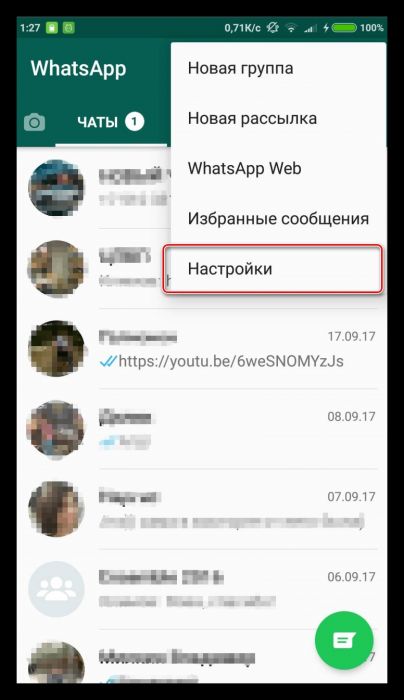 Другое дело, что если функция экспорта в WhatsApp была и раньше, значит разработчики заранее обдумали этот момент, а в Telegram просто подмазались ради нашего удобства. Что ж, это и хорошо.
Другое дело, что если функция экспорта в WhatsApp была и раньше, значит разработчики заранее обдумали этот момент, а в Telegram просто подмазались ради нашего удобства. Что ж, это и хорошо.
Как перенести историю чата в WhatsApp с iOS на Android —
Ежегодно более четырех миллионов человек переходят с iOS на Android или наоборот. Хотя некоторые вещи легче переносить между двумя экосистемами, перенос данных Whatsapp с iOS на Android не так прост, как нам бы того хотелось.
Причиной этого недостатка является несовместимость двух запатентованных технологий резервного копирования, которые используют Google и Apple. Android выполняет резервное копирование всех данных через Google Drive, в то время как Apple использует iCloud для выполнения рутинных операций резервного копирования, включая резервное копирование истории чата WhatsApp.
Вместо того чтобы иметь собственные облачные возможности для резервного копирования, WhatsApp использует службу резервного копирования по умолчанию для операционной системы, на которой он работает — iCloud для iOS и Drive для Android. Пользователи могут легко переносить историю чата, контакты и мультимедиа с одной iOS на другую, но не существует официального способа переноса данных Whatsapp с iOS на Android. То же самое можно сказать и о переносе данных WhatsApp с Android на iOS.
Пользователи могут легко переносить историю чата, контакты и мультимедиа с одной iOS на другую, но не существует официального способа переноса данных Whatsapp с iOS на Android. То же самое можно сказать и о переносе данных WhatsApp с Android на iOS.
Хотя у Google есть планы по выпуску Drive на iOS, официальной даты запуска пока нет, и я не вижу, чтобы Apple внедрила технологию, которая является прямым конкурентом iCloud. Пока два технологических гиганта не разработают решение, у обычных пользователей не останется прямого способа перенести историю чата Whatsapp с iOS на Android.
Несмотря на то, что утверждают большинство подобных статей, вы не можете копировать чаты WhatsApp с iPhone на Android с помощью чата Backup WhatsApp. Если вы ищете решение, которое действительно работает, вы попали в нужное место.
Следуйте приведенным ниже инструкциям, чтобы скопировать все данные WhatsApp с iOS на Android. Мы будем использовать платное приложение, но я добавлю ссылку на облегченную версию на тот случай, если вы не готовы тратить деньги.
Как перенести данные WhatsApp с iPhone на Android
- Подключите iPhone к компьютеру и запустите iTunes. Убедитесь, что ваш телефон распознается.
Замечания: Если в вашей системе не установлен iTunes, загрузите его отсюда. - Нажмите на свое устройство, чтобы открыть представление iPhone. Прокрутите вниз до Резервные копии и под Автоматическое резервное копирование Выбрать Этот компьютер. На этом этапе очень важно оставить Зашифровать резервную копию iPhone ОТКЛЮЧЕНО, иначе приложение, которое мы будем использовать ниже для переноса данных Whatsapp, не сможет извлечь их из резервной копии. Нажмите на Резервное копирование сейчас когда все готово.
Замечания: Создание резервной копии займет более 10 минут. Ваш компьютер может зависнуть, но убедитесь, что вы не отключаете устройство в течение этого периода. - Перейдите по этой ссылке и загрузите последнюю версию Резервный браузер телефона.
 Выберите Загрузки вкладку и нажмите на последнюю версию программного обеспечения, чтобы загрузить его.
Выберите Загрузки вкладку и нажмите на последнюю версию программного обеспечения, чтобы загрузить его. - Когда загрузка будет завершена, распакуйте zip-файл куда-нибудь, и вы сможете легко получить к нему доступ, как на рабочем столе.
- Дважды щелкните на iphonebackupbrowser.exe и подождите, пока программное обеспечение не запустится. Первый запуск займет некоторое время.
Замечания: Если вы получите Необработанное исключение ошибка, убедитесь, что резервная копия iTunes находится в C: \ Users \ * ВашеИмя * \ AppData \ Roaming \ Apple. - Как только программное обеспечение будет запущено и запущено, нажмите на выпадающую кнопку вверху и выберите только что созданную резервную копию.
- Нажми на трехточечная запись под Отображаемое имя. Вы увидите список с опциями, приведенными ниже.
- Теперь из недавно заполненного списка, прокрутите вниз и нажмите на ChatStorage.
 sqlite. Это файл, в котором есть вся текстовая резервная копия ваших разговоров в WhatsApp с вашего iPhone.
sqlite. Это файл, в котором есть вся текстовая резервная копия ваших разговоров в WhatsApp с вашего iPhone. - С ChatStorage.sqlite выбрав, перейдите в правую верхнюю часть экрана и щелкните значок извлечения. Он будет извлекать ваши разговоры в чате WhatsApp в C: \ Temp.
- Теперь, чтобы извлечь резервную копию медиа ваших разговоров WhatsApp, под Отображаемое имя прокрутите вниз и нажмите net.whatsapp.WhatsApp. Если вы не хотите извлекать резервную копию носителя WhatsApp, перейдите прямо к шагу 14.
- Теперь перейдите к разделу ниже и нажмите на первую запись, которая начинается с Библиотека / Медиа /.
- Выбрав первый медиафайл, нажмите и удерживайте Shift Key и прокрутите вниз до последнего медиа-файла и выберите его. Это выберет все медиа-файлы из резервной копии, которую вы создали ранее.
- Выбрав все медиа-файлы, нажмите на извлечь значок (находится в правом верхнем углу экрана), чтобы извлечь все ваши мультимедийные файлы WhatsApp в C: \ Temp.

Замечания: В зависимости от того, сколько медиа-файлов у вас в резервной копии, Браузер резервного копирования iPhone может перестать отвечать на запросы при разрешении. Не волнуйтесь, если ваша система зависает или перестает отвечать на запросы, и не пытайтесь принудительно закрыть программное обеспечение. Вы узнаете, что все будет готово, когда iPhone Backup Browser снова станет отзывчивым. - После завершения процесса перейдите к Локальный диск (C :)> Temp> * YourName * iPhone и проверьте, есть ли извлеченные файлы там.
- Теперь подключите свой телефон Android к компьютеру и убедитесь, что режим подключения установлен на Передача файлов (MTP) на вашем Android.
- Как только ваше устройство Android будет распознано, перейдите на Этот ПК> * Ваш Android * и дважды щелкните по Внутренняя память.
- Скопируйте и вставьте две папки из Локальный диск (C :)> Temp> * YourName * iPhone в Этот ПК> * YourPhone *> Internal Storage.
 Файловый менеджер попросит вас разрешить конфликты при замене некоторых папок и согласиться со всеми из них. После завершения передачи отключите Android от ПК.
Файловый менеджер попросит вас разрешить конфликты при замене некоторых папок и согласиться со всеми из них. После завершения передачи отключите Android от ПК. - Загрузите и установите на свой телефон Wazzap Migrator от Google Play магазин. Раньше приложение имело облегченную версию, но с тех пор автор удалил ее из Google Play. Pro версия стоит $ 2,99, но она также позволит вам извлекать медиа-файлы. Если у вас есть деньги, я предлагаю вам купить Pro версию для поддержки разработчика.
Замечания: Если вы не хотите тратить деньги, вы все равно можете получить облегченную версию, но вам придется делать это из-за пределов Google Play. Просто имейте в виду, что облегченная версия не позволит вам извлекать медиа-файлы, только резервное копирование чата.
Чтобы не заразиться какими-либо вредоносными программами, я советую скачать версию Lite через магазин Mobogenie. Он не содержит вредоносных программ, но быстро заполнит ваше устройство рекламным ПО, поэтому обязательно удалите его, как только вы покончили с Wazzap Migrator. Вот краткое руководство по установке Lite-версии Wazzap Migrator:
Вот краткое руководство по установке Lite-версии Wazzap Migrator:
Перейдите по этой ссылке с вашего телефона и нажмите Скачать кнопка.Пока файл загружается, перейдите к Настройки> Безопасность конфиденциальность> Дополнительные настройки и включить Неизвестные источники.
Открой .APK файл, который вы только что загрузили хит Установить. Не волнуйтесь, если там написано Mobogenie, Wazzapp Migrator Lite запутан пакетом Mobogenie. Это всего лишь маркетинговая схема, которая заставляет пользователей устанавливать приложение для магазина.
Если по какой-то причине Wazzap Migrator Lite не устанавливается вместе с приложением Mobogenie, поищите в магазине «Wazzap Migrator Lite» и нажмите на устанавливать.После Wazzapp Locator Lite установлен на вашем Android устройстве, вы можете удалить Mobogenie.
 Также рекомендуется вернуться к Настройки> Безопасность Конфиденциальность> Дополнительные настройки и отключить Неизвестные источники.
Также рекомендуется вернуться к Настройки> Безопасность Конфиденциальность> Дополнительные настройки и отключить Неизвестные источники. - открыто Wazzap Migrator Pro или же Wazzap Migrator Lite. Если вышеуказанные шаги были выполнены правильно, он автоматически обнаружит базу данных. Нажмите на Значок воспроизведения а затем нажмите на да чтобы приложение могло искать ChatStorage.sqlite файл.
Если вы купили версию Pro, она может показывать ошибку «Медиа-папка iPhone не найдена». Это совершенно нормально, просто нажмите значок из трех точек в правом верхнем углу и нажмите на Выберите папку мультимедиа.
Оттуда нажмите на Целая система, прокрутите вниз и нажмите на net.whatsapp.WhatsApp. Выбрав папку, нажмите на Выберите библиотеку. - Теперь, когда все на месте, нажмите на Кнопка воспроизведения еще раз и подождите, пока приложение создаст файл резервной копии, который будет доступен для чтения для Android-версии WhatsApp.

Замечания: В зависимости от размера резервной копии iPhone эта операция может занять более 2 часов. - После того как вы получитеКонверсия успешнаСообщение, перейдите к Google Play магазин и установите официальную версию WhatsApp.
- Откройте WhatsApp и подтвердите свой номер.
- После проверки вашего телефона вы должны увидеть сообщение о том, что была найдена локальная резервная копия. Нажмите на Восстановить и дождитесь завершения процесса.
Я знаю, что это был долгий и утомительный процесс, но теперь он наконец закончился. Вы должны увидеть все свои чаты и файлы мультимедиа в Whatsapp, купленные в версии Pro). Хотя этот процесс довольно сложный, он все еще является единственным применимым и экономически эффективным способом переноса данных Whatsapp с iOS на Android.
Связанная статья:
Переместите историю чата WhatsApp с Android на iOS
Резервное копирование, экспорт и печать сообщений WhatsApp
Truly a great software!
— Mike
Truly a great software with rugged capabilities.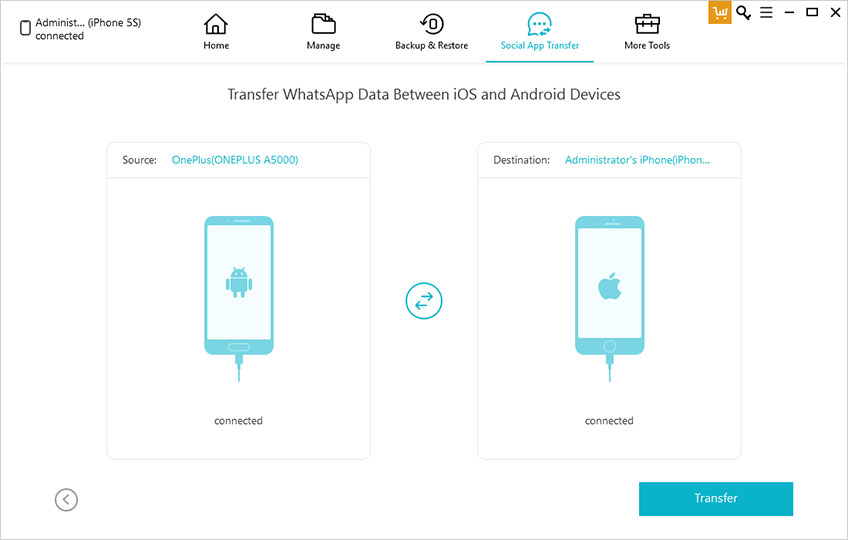 I have been using it for years alongside with others that do the same thing, but iMazing is the only one that stood the test of time! It is just what anyone needs for the next level in Apple products backup versatility.
I have been using it for years alongside with others that do the same thing, but iMazing is the only one that stood the test of time! It is just what anyone needs for the next level in Apple products backup versatility.
Software that works.
— Steve Peck
I needed to print my text from my iPhone. I installed the software, attached my phone and 2 clicks later I had my printout. Easy peasy!!!
iMazing … Amazing.
— Guillaume Morissette
This software is just fire 🔥🔥🔥 Takes the headache out of iPhone backups and backup transfers. Stunning.
Best sync utility for an iPhone.
— Michael
The interface is well thought through with attention to detail. It grabs everything off your iPhone including stuff you probably didn’t realize was there like voice memos, voicemail, etc. You can sync via lightning cable or WiFi. Well worth the price. You can export everything to multiple formats with one click which is very useful.
I love iMazing!
— Clark Morgan
You really don’t have control of your Apple Device till you have iMazing. The features and options and it exposes are remarkable. I initially purchased iMazing to generate a clean, detailed log of text messages for a court battle I was in. It would not be unfair to say that it saved the day in this regard and should be in the arsenal of every attorney. But as time has passed, I have found so much more use for it and now it’s an indispensable convenience.
Before using iTunes and any other apple software you MUST do a backup with this software. It is fast, simple, inexpensive and easy to use. Following your imazing backup no matter how hard iTunes tries to destroy your iphone or ipad you will always have a full backup of everything. Also make SURE you get a backup using imazing BEFORE EVER upgrading your iOS.
iMazing is by far the best software program and people I have been blessed with during chaos.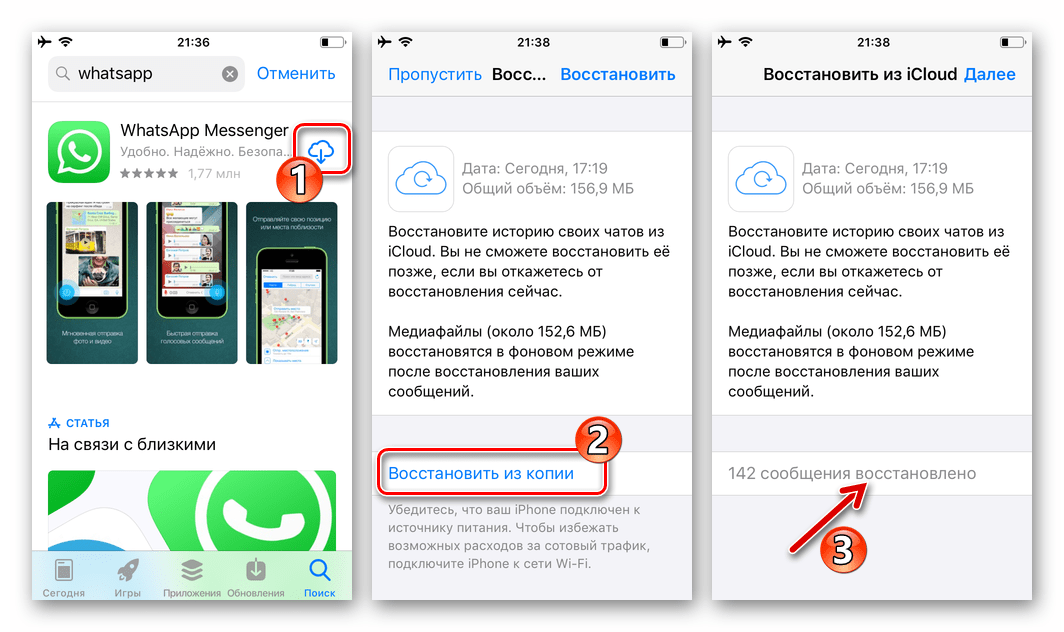 iMazing blows it’s competitors away in every aspect from what you can do, get access to, and store from your own iPhone that you didn’t even know existed or was capable, including the service from real human beings that are kind, respond to emails, and want to help.
iMazing blows it’s competitors away in every aspect from what you can do, get access to, and store from your own iPhone that you didn’t even know existed or was capable, including the service from real human beings that are kind, respond to emails, and want to help.
This product works without issues.
— Christopher Murphy
I have been a lawyer 44 years. Need reliability in software. This product has been perfect for downloading text messages for use in litigation. It works quickly and is far superior to Apple software and its messing around. Wouldn’t be without it.
Excellent product and top notch customer service.
— Kimberly Carpenter
I have used this product for years and it has been a fantastic resource to save to my computer the texts and voicemail messages from my phone that were important to me. The customer service experience I have had has been great- my emails are responded to quickly and you work with the same person during the entire process which helps immensely if you have additional questions. Overall, very satisfied with the product and service! Highly recommend!
Overall, very satisfied with the product and service! Highly recommend!
Export Notes directly from iPhone.
— Eric
I found the notes export functionality very useful in transitioning to a new iPhone. The notes were quickly converted to text files, no muss, no fuss. And no iTunes! I see other potentially useful exporters and tools that I look forward to trying in the future.
Excellent software.
— Lora Westberg
iMazing has so many awesome features. It makes transferring data between my iPhone and my Mac fast and easy, as well as transferring data between iPhones. I am able to backup and manage multiple devices which makes it much simpler to manage my families files.
I wouldn’t own and iPhone without iMazing!
— Laurie
I don’t know about everyone else but I wouldn’t own and iPhone without iMazing Manager, you just plug your iPhone in to the computer and let iMazing do the rest for you. All I have to do is pick and choose what I want, you can’t beat that.
All I have to do is pick and choose what I want, you can’t beat that.
Life saver program.
— Ellen Zaroff
I bought this to back up some texts I had which I needed for a legal reference but this program has just saved me when all my photos were erased in an Apple glitch…they had all been stored on iMazing. Am so happy with this product! Thoroughly recommend it for all the variety of access it gives you to your devices, which Apple makes such a pain.
Trustworthy software.
— PB
iMazing is an excellent, well-thought out, improved alternative to iTunes backups. I rely on it every day and totally trust it with the most important tool I use daily..my mobile phone. I’ve been part of development teams for hardware and software and I can tell you without question, iMazing is a seriously well executed piece of software. Thanks to the fine team who put this together. You have made my life easier and my work safer.
Useful, Elegant and Effective.
— Dewey M
iMazing takes the basic connectivity between my Mac and iPhone and brings it to a level which makes computer and phone practically one unit. Moving music, messages, web pages and more rom one to the other is simple and reliable. I can’t think of another application I’ve tried which does as much as iMazing as well.
Все отзывы пользователей…
WhatsApp: как перенести на другой телефон
Если вы только что купили новый телефон Android или iPhone, вы, вероятно, захотите перенести все свои данные, включая WhatsApp и все свои индивидуальные настройки, как есть.
Если вы хотите перенести WhatsApp на новый телефон, это не так просто, как перемещение больших файлов между устройствами, но это не должно быть сложно. Существуют обходные пути, которые могут упростить процесс и гарантировать, что вы ничего не упустите.
С правильными приложениями и настройками вы можете перенести WhatsApp и все свои настройки на новый телефон и сделать процесс максимально простым и безболезненным. В этом пошаговом руководстве показано, как перемещать данные WhatsApp между устройствами Android и iPhone.
В этом пошаговом руководстве показано, как перемещать данные WhatsApp между устройствами Android и iPhone.
Как перенести WhatsApp с Android на iPhone
Пользователи Android могут создавать резервные копии своих данных и настроек WhatsApp через Google Диск. Однако восстановить резервную копию на iPhone или телефон другого типа невозможно.
Кроме того, есть определенные инструменты и приложения, которые утверждают, что безопасно переносят такие резервные копии на разные устройства, но они не являются официальными решениями и не рекомендуются WhatsApp. Также не рекомендуется передавать ваши личные данные через незнакомые приложения или инструменты на разные устройства.
Если вы переключаетесь с телефона Android на iPhone и используете тот же номер телефона, вы можете просто использовать ту же SIM-карту на своем iPhone. Все ваши данные и настройки WhatsApp будут перенесены на новый телефон.
Однако, если вы меняете номер телефона, вам нужно будет предпринять некоторые шаги, чтобы использовать ту же учетную запись WhatsApp на iPhone.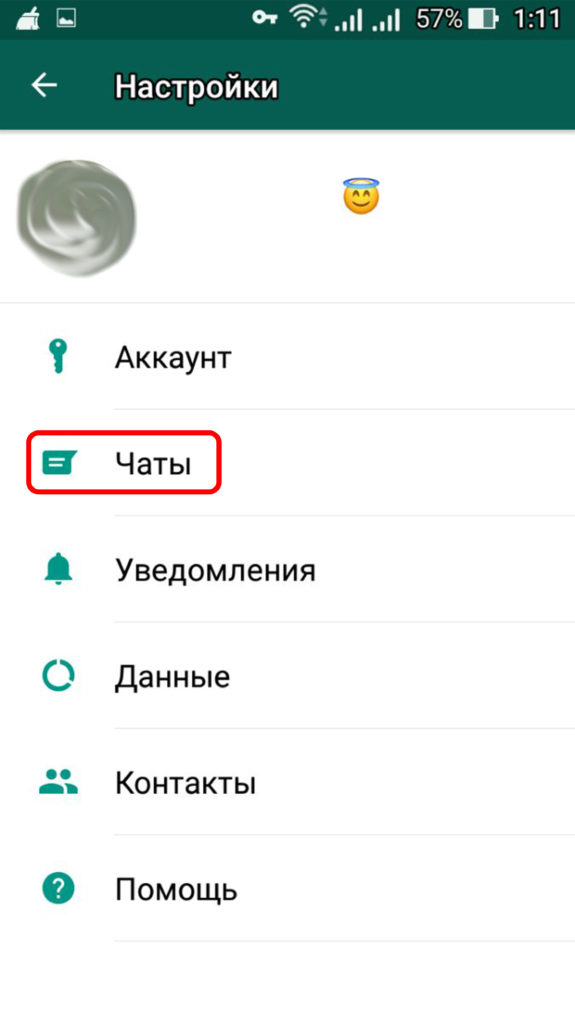 Вы начнете с проверки своего номера при установке WhatsApp на iPhone.
Вы начнете с проверки своего номера при установке WhatsApp на iPhone.
- Запустите WhatsApp на iPhone и коснитесь трех точек (меню) в правом верхнем углу экрана. Коснитесь Настройки.
- Затем нажмите «Аккаунт».
- Коснитесь Сменить номер.
- Вы получите сообщение «Изменение номера телефона приведет к переносу информации, групп и настроек вашей учетной записи». Коснитесь Далее.
- Введите свой старый номер телефона, а затем введите новый номер телефона. Коснитесь Далее.
- Коснитесь Готово. Если вы хотите уведомить свои контакты в WhatsApp о новом номере, вы можете переключить кнопку Уведомить контакты.
Если вы просто хотите перенести свои сообщения WhatsApp с Android на iPhone без настроек, прямого способа сделать это нет. Однако вы можете сохранить резервную копию своих записей только для чтения и читать их в любое время.
Для этого откройте WhatsApp, нажмите меню > Настройки > Чаты > История чата > Экспорт чата.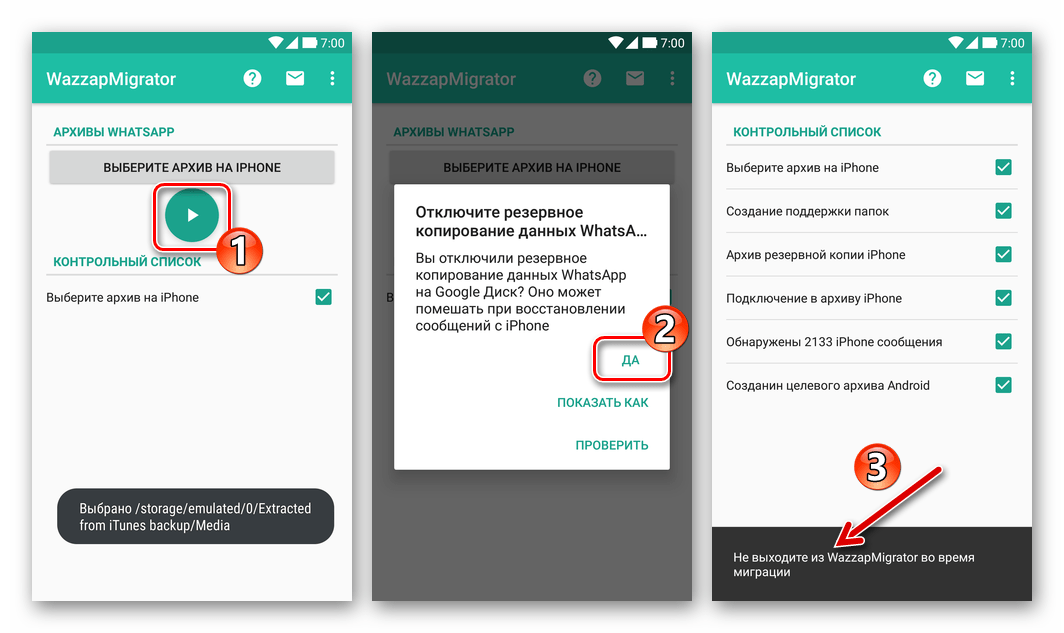
Выберите чат, который вы хотите экспортировать, выберите, включать ли файлы мультимедиа или нет, а затем сохраните файл на Google Диске или на свой адрес электронной почты. Вы можете просмотреть файл позже как текстовый файл на вашем iPhone.
Если вы хотите переместить изображения в WhatsApp, вы можете использовать такие приложения, как Google Диск, Google Фото или OneDrive, и получать доступ к изображениям со своего нового телефона. Выберите папку изображений WhatsApp, а затем перейдите в Google Фото, чтобы создать резервную копию папки.
Для этого откройте Google Фото, нажмите «Меню» > «Настройки фото» и переключите переключатель «Резервное копирование и синхронизация». Выберите Резервное копирование папок устройства и переместите ползунок для папки, которую вы хотите сохранить.
Как только вы войдете в свой новый телефон, вы обнаружите, что все ваши изображения WhatsApp зарезервированы, и вы сможете просматривать их в Google Фото.
Вы также можете переместить свои личные данные WhatsApp, такие как аудио, документы или другие файлы.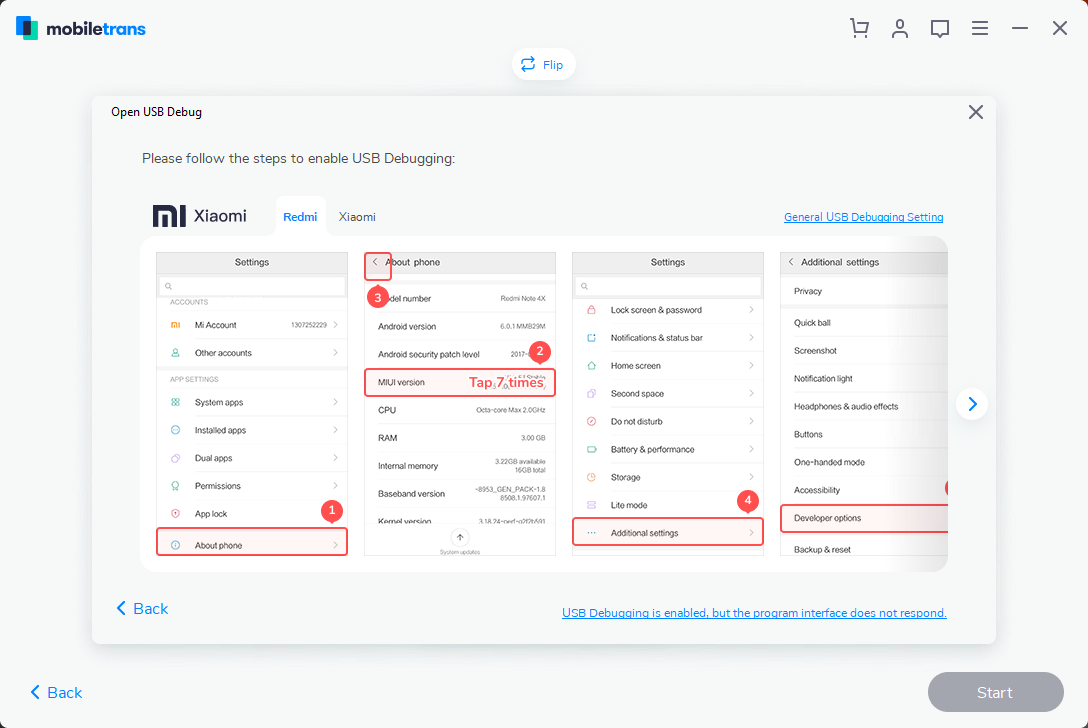 Если у вас есть файловый менеджер Android , вы можете проверить папки WhatsApp на своем телефоне, а затем использовать кабель USB для передачи данных с устройства Android на компьютер, а затем на iPhone.
Если у вас есть файловый менеджер Android , вы можете проверить папки WhatsApp на своем телефоне, а затем использовать кабель USB для передачи данных с устройства Android на компьютер, а затем на iPhone.
Кроме того, вы можете перенести данные со своего телефона Android на SD-карту , а затем использовать SD-карту для переноса данных на iPhone.
Как перенести WhatsApp с iPhone на Android
Если у вас есть iPhone и вы хотите перенести данные WhatsApp на новый телефон Android , вы можете сделать резервную копию своих чатов WhatsApp в iCloud. Однако WhatsApp не может читать резервные копии iCloud на Android, и у него нет возможности сделать это при установке и настройке WhatsApp на устройстве Android.
Сторонние приложения, используемые для передачи данных и настроек WhatsApp с iPhone на Android, также ненадежны или содержат сложные процессы, некоторые из которых практически не работают. Кроме того, вы не можете полагаться на решения сторонних производителей для безопасного перемещения конфиденциальной информации между устройствами.
Если вы собираетесь использовать тот же номер, вам нужно только вставить SIM-карту в новый телефон Android. Однако, если у телефона Android новый номер, проверьте существующий номер телефона после установки WhatsApp на новый телефон.
- Запустите WhatsApp и нажмите «Настройки» > «Учетная запись».
- Нажмите «Изменить номер», а затем нажмите «Далее».
- Введите старый номер телефона, а затем введите новый номер телефона. Коснитесь Далее > Готово.
- Вы можете переключить кнопку «Уведомить контакты» , чтобы уведомить контакты в WhatsApp об изменении вашего номера.
Если вы просто хотите перенести сообщения WhatsApp со своего iPhone на новое устройство Android, прямого способа сделать это нет. Однако вы можете экспортировать чаты в ZIP-файл и отправить по электронной почте или сохранить его в месте, к которому вы можете получить доступ с телефона Android.
Для этого откройте WhatsApp, проведите влево по беседе, которую хотите сохранить, а затем нажмите «Еще» > «Экспорт чата».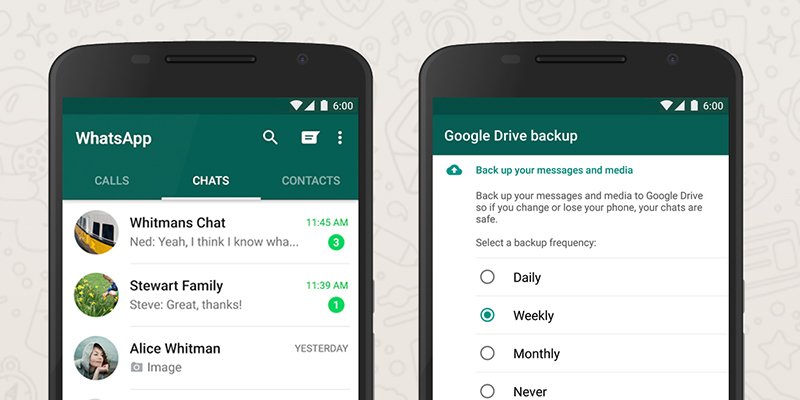 Вы можете выбрать, сохранять все медиафайлы или нет. Получив файл, отправьте его по электронной почте, к которому вы можете получить доступ на своем новом телефоне Android, а затем извлеките ZIP-файл, чтобы прочитать его на своем новом телефоне.
Вы можете выбрать, сохранять все медиафайлы или нет. Получив файл, отправьте его по электронной почте, к которому вы можете получить доступ на своем новом телефоне Android, а затем извлеките ZIP-файл, чтобы прочитать его на своем новом телефоне.
Безболезненно перемещайте все свои данные WhatsApp
Перенос WhatsApp и всех ваших настроек на новый телефон не должен быть болезненным процессом. Вам необходимо выполнить множество действий с новым устройством. Независимо от того, переключаетесь ли вы с Android на iPhone или с iPhone на Android, описанные выше действия должны помочь вам легко перенести все ваши чаты, фотографии, личные данные и другие настройки WhatsApp на новый телефон.
Поделитесь с нами в комментариях, если вам удалось перенести WhatsApp на новый телефон с помощью этого руководства, или если у вас возникли проблемы с этим процессом.
com/embed/QypWYf6rE8E?feature=oembed» frameborder=»0″ allow=»accelerometer; autoplay; encrypted-media; gyroscope; picture-in-picture» allowfullscreen=»»/>
Как перенести WhatsApp на другой телефон, перенос чатов и истории на iPhone или Android
Порадовавшись новому смартфону, владелец устройства должен позаботиться о переносе в функционал приобретённого девайса всех контактов и сервисов, которым пользовался на старом телефоне. Так как многие для личного и делового общения используют Вацап, актуален вопрос, как перенести Whatsapp на другой телефон. Недостаточно просто установить мессенджер. Сделать это не составит труда. Главное – сохранить все данные о людях и сообщениях. Иногда речь идёт о большом объёме важной информации, которую не хочется потерять.
Важная особенность мессенджера
Прежде чем разобраться с тем, как сохранить переписку при переходе на новый смартфон, нужно понять принцип действия Whatsapp. Сервис не хранит в своей базе медиафайлы и сообщения.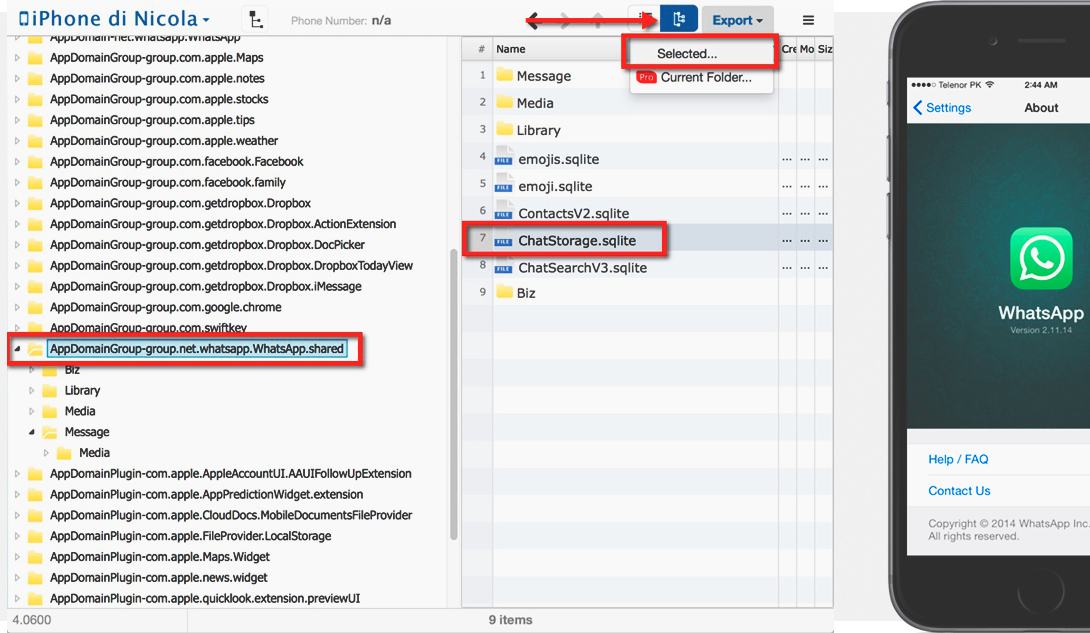 Его задача только передавать их от одного пользователя к другому. Это означает, что переписка, фотографии и видео хранятся только в телефоне, на который были получены и с которого были отправлены.
Его задача только передавать их от одного пользователя к другому. Это означает, что переписка, фотографии и видео хранятся только в телефоне, на который были получены и с которого были отправлены.
Если осуществляется перенос данных на новый девайс, нужно иметь, что переносить. Для этого создаётся резервная копия.
Создание резервной копии
Сохранение чатов может быть сделано с помощью внутренних средств телефонов или с использованием специальных программ, которые можно скачать в интернете.
Важно: схема сохранения для iPhone и Android отличается.
Резервное копирование для Андроида
А смартфонах, действующих на платформе Android, данные переносятся на Google Drive. Для этого нужно:
- зайти в меню телефона и выбрать «Настройки»;
- открыть раздел «Чаты»;
- войти в пункт «Резервная копия»;
- запустить функционал «Резервного копирования».
Если есть необходимость в сохранении видеороликов, нужно дополнительно задать команду «Добавить видео».
Создание копии для Айфона
На iPhone применяется несколько иной алгоритм действий. Использовать нужно функционал iCloud. Следует:
- войти в меню настроек мессенджера;
- открыть «Чаты»;
- нажать на запуск команды «Копирование»;
- подтвердить свои действия, нажав на «Создать копию».
Информация будет сохранена для переноса и установки на другом устройстве.
Как владельцы смартфонов iPhone, так и хозяева Андроидов могут воспользоваться специальными программами для создания резервных копий. Все они работают по принципу сохранения данных в базе телефона.
Как перенести информацию
Решение вопроса перемещения данных зависит от того, на какую платформу нужно перебросить контакты, истории сообщений и прочую информацию.
C iPhone на другой iPhone
С iOS на аналогичное устройство информация переносится почти автоматически. Нужно включить новый смартфон, скачать и установить на него Вацап. А затем восстановить данные ранее сохранённые в архиве Айклауд.
С iPhone на Андроид
В случае переноса Whatsapp с iPhone на Android придётся воспользоваться стационарным компьютером или ноутбуком. Нужно придерживаться следующего алгоритма действий:
- Подключить Айфон к компьютеру.
- Войти в функционал мессенджера и найти папку «Databases».
- Скопировать файл (разрешение crypt) и сохранить в базе компьютера в любом удобном месте.
- Присоединить к ПК или ноутбуку новый девайс.
- Установить на Андроид мессенджер (ни в коем случае не запускать).
- Перенести в папку «Databases» ранее скопированный файл.
- Запустить Вацап.
Все данные будут активированы на новом телефоне.
C Андроида на Андроид
Чтобы сохранить всё, что передавалось по Вацапу в новом девайсе, нужно использовать карту памяти. По схеме, уже описанной выше, на неё делается копия всех данных.
После сохранения содержимого мессенджера на SD-карте внешний накопитель нужно вставить в новое устройство, где уже загружен Whatsapp. Система автоматически предложит перенести данные. Пользователю останется только следовать её инструкциям.
Система автоматически предложит перенести данные. Пользователю останется только следовать её инструкциям.
C Андроида на iPhone
Если нужно перебросить мессенджер с Android на Айфон, можно использовать, к примеру, программное обеспечение Backuptrans WhatsApp Transfer from iPhone to Android. Его нужно установить в компьютере, а затем соединить старый и новый аппараты с ПК или ноутбуком. Система начнёт давать подсказки, с помощью которых можно перетянуть всю важную информацию.
Ещё один способ связан с использованием электронной почты. Нужно зайти в «Настройку чатов» и выбрать отправку почтой. Далее нужно нажать на «прикрепление данных…», ввести данные почтового ящика и произвести отправку.
Данный способ позволяет сохранять данные, но не синхронизировать их на новом аппарате.
Хороший вариант – использование восстановительной функции. Нужно в настройках чата выбрать отправку по почте. После удаления мессенджера на старом телефоне и установки на новом при посещении аккаунта со старым номером система предложит восстановить старые данные.
Если правильно осуществлять все действия, приобретение нового смартфона принесёт только приятные комфортные ощущения и желание активно пользоваться всеми возможностями девайса.
Как перенести чаты WhatsApp на новый телефон: все, что вам нужно знать
WhatsApp автоматически делает резервную копию своих чатов каждый день в локальном хранилище. Вот пошаговое руководство по переносу чатов WhatsApp на новый телефон.
Как перенести чаты WhatsApp на новый телефон
WhatsApp — основное приложение для общения миллиардов пользователей. Если вы не хотите терять всю историю чата при переходе на новый телефон. Вы можете перенести данные WhatsApp на новый телефон, выполнив восстановление с Google Диска или из локальной резервной копии.
WhatsApp автоматически делает резервную копию своих чатов каждый день в локальном хранилище. Поэтому вы можете просто скопировать локальный файл резервной копии и переместить его на новое устройство Android.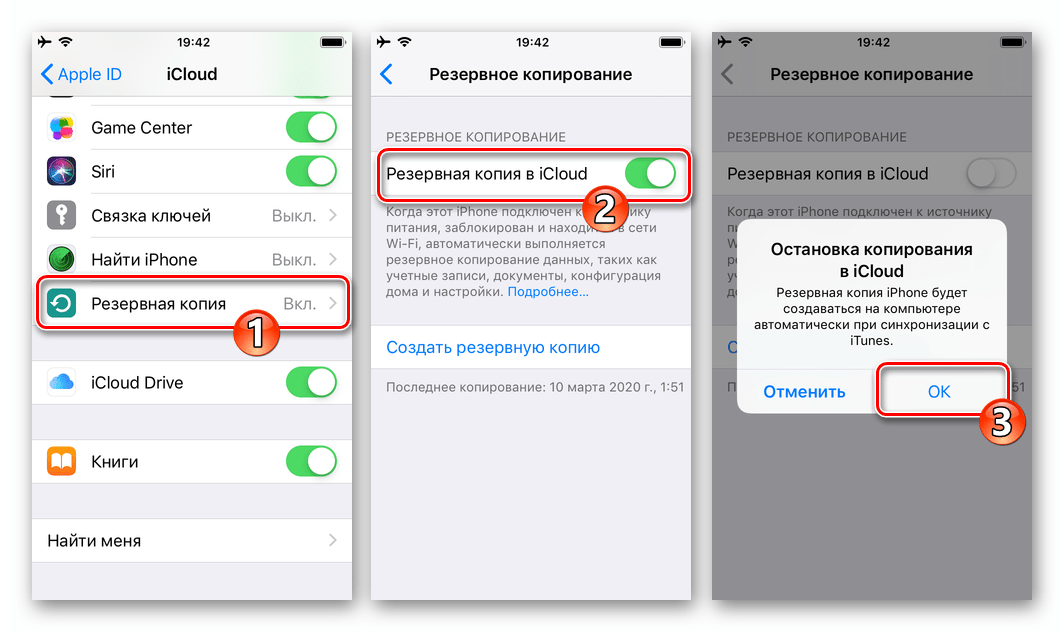 При настройке учетной записи WhatsApp вы можете просто восстановить существующую резервную копию. Однако этот метод будет работать только в том случае, если вы используете один и тот же номер телефона на обоих устройствах.
При настройке учетной записи WhatsApp вы можете просто восстановить существующую резервную копию. Однако этот метод будет работать только в том случае, если вы используете один и тот же номер телефона на обоих устройствах.
Вы также можете сохранить копию резервной копии WhatsApp на Google Диске. WhatsApp также позволяет нам включить функцию автоматического резервного копирования и выбрать его частоту: ежедневно, еженедельно или ежемесячно.Таким образом, у вас есть вторая копия данных WhatsApp, и история чата не будет потеряна. Проверьте здесь шаги, чтобы узнать, как перенести данные WhatsApp через резервную копию Google Диска.
Вот как перенести чаты WhatsApp на новый телефон:
- Откройте WhatsApp на своем устройстве Android.
- Нажмите значок меню, а затем нажмите «Настройки».
- Теперь нажмите «Чаты» в списке настроек.
- Нажмите на Резервное копирование чата.
- Затем нажмите «Учетная запись», чтобы выбрать или добавить учетную запись Google Диска.

- Отметьте «Включить видео», если вы хотите экспортировать их тоже.
- Наконец, нажмите «Резервное копирование», чтобы создать резервную копию разговоров и мультимедиа в WhatsApp на Google Диске.
Вот как восстановить чаты WhatsApp с помощью резервной копии Google Диска:
- Сначала удалите, а затем переустановите WhatsApp.
- Откройте WhatsApp на своем смартфоне и подтвердите свой номер.
- При появлении запроса нажмите ВОССТАНОВИТЬ, чтобы восстановить чаты и мультимедиа с Google Диска.
- После завершения процесса восстановления нажмите ДАЛЕЕ. Ваши чаты будут отображаться после завершения инициализации.
- WhatsApp начнет восстановление ваших медиафайлов после восстановления ваших чатов.
ПРОЧИТАЙТЕ: Всемирный день гуманитарной помощи 2020: история, значение, цитаты, тема, пожелания и все, что вам нужно знать
ПРОЧИТАЙТЕ: Почему поймы так плодородны: все, что вам нужно знать
ПРОЧИТАЙТЕ: Как принять запрос сообщения в Facebook Messenger: пошаговое руководство
Как перенести чаты и учетную запись WhatsApp на новый номер телефона
Один из наиболее часто задаваемых вопросов — как перенести чаты и учетную запись WhatsApp на новый номер телефона. Это связано с тем, что, если вы не будете осторожны, вы можете в конечном итоге потерять историю чата и всю связанную с ней информацию учетной записи. Хотя установка нового номера телефона — это увлекательное занятие, вам следует проявлять осторожность, когда дело доходит до восстановления истории чата WhatsApp.
Это связано с тем, что, если вы не будете осторожны, вы можете в конечном итоге потерять историю чата и всю связанную с ней информацию учетной записи. Хотя установка нового номера телефона — это увлекательное занятие, вам следует проявлять осторожность, когда дело доходит до восстановления истории чата WhatsApp.
Перенос чатов и учетной записи WhatsApp на новый номер телефона — пошаговые инструкции
WhatsApp теперь позволяет переносить историю чата и всю информацию об учетной записи на новый номер телефона.С учетом сказанного, вы можете просто продолжать использовать свой телефон в тех же чатах, но с другим номером телефона.
Twitter объявляет о новой функции «Super Follow», позволяющей пользователям взимать плату с подписчиков за контент
Если вы не знакомы с этой техникой, мы разработали пошаговые инструкции, которые позволят вам перенести ваши чаты и учетную запись WhatsApp на новый телефон номер. Прежде чем продолжить, убедитесь, что вы сделали резервную копию своей учетной записи. Вот что тебе нужно сделать.
Вот что тебе нужно сделать.
1. Первое, что вам нужно сделать, это открыть WhatsApp .
2. Теперь нажмите Дополнительные параметры , трехточечную кнопку меню, расположенную в верхней правой части интерфейса.
3. Нажмите Настройки > Учетная запись > Изменить номер телефона .
Вот что произойдет с вашей учетной записью WhatsApp, если вы не примете ее Политику конфиденциальности
4. Нажмите Далее , а затем введите старый номер телефона в старый номер телефона поле . (Это номер, который в настоящее время привязан к вашей учетной записи WhatsApp.)
5. Введите новый номер телефона в поле новый номер телефона . (Это номер, на который вы будете передавать свои чаты WhatsApp и информацию об учетной записи.), Нажмите Далее и введите код подтверждения, отправленный на ваш новый номер телефона. Вот и все.
Вот и все.
6. Это самый важный шаг. Чтобы перенести свои чаты и аккаунт WhatsApp на новый номер телефона, создайте резервную копию.Вы можете сделать это, нажав кнопку с тремя точками, перейдя к Настройки > Чаты > Резервное копирование чата > Резервное копирование . Убедитесь, что резервное копирование на Google Диске включено.
Кроме того, обратите внимание, что на номер телефона, на который вы переходите, можно принимать сообщения с кодом, который будет отправлен на него для подтверждения. Это все, что вам нужно сделать, чтобы перенести чаты и учетную запись WhatsApp на новый номер телефона. Обратите внимание, что для переноса ваших чатов и информации об учетной записи вам необходимо выполнить резервное копирование с помощью нового номера телефона.Вам также будет доступна опция, если вы хотите уведомить свои контакты об изменении номера телефона. Вы можете включить или выключить его.
Кроме того, обратите внимание, что при использовании функции «Изменить номер» в WhatsApp также удаляется учетная запись, связанная со старым номером телефона. Процесс совсем не сложный, но вы должны быть очень осторожны при его выполнении, чтобы не потерять свои чаты.
Процесс совсем не сложный, но вы должны быть очень осторожны при его выполнении, чтобы не потерять свои чаты.
Скоро мы поделимся другими руководствами, так что оставайтесь здесь. Вы когда-нибудь сталкивались с трудностями при переносе чатов и аккаунта WhatsApp на новый номер телефона? Сообщите нам свои мысли о комментариях.
Как перенести данные WhatsApp с iPhone на новый Huawei Mate 40 | Рэйчел Ван
При смене телефона, например при переходе с iPhone на последнюю версию Huawei Mate 40, возникает проблема — перенести WhatsApp с iPhone на Huawei. Все ваши медиафайлы и чаты WhatsApp можно перенести на Huawei Mate 40, но это усложняется из-за разницы в ОС. Итак, мы упростили процесс переноса WhatsApp с iPhone на Huawei с помощью 4 полезных способов.
Вы столкнетесь с трудностями при передаче сообщений WhatsApp с iPhone на Huawei Mate 40 напрямую, если вы не используете стороннее приложение. Одним из наиболее эффективных решений является использование PanFone WhatsApp Transfer.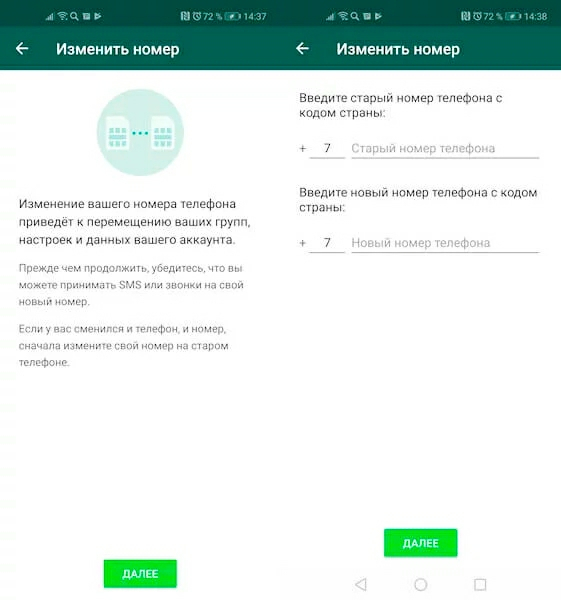 Это один из самых надежных и профессиональных инструментов, который вы можете использовать для копирования всех чатов и вложений WhatsApp с вашего iPhone на новый Huawei Mate 40 .
Это один из самых надежных и профессиональных инструментов, который вы можете использовать для копирования всех чатов и вложений WhatsApp с вашего iPhone на новый Huawei Mate 40 .
Кроме того, он также поддерживает передачу данных WhatsApp с Android на iOS, с Android на Android, с iOS на iOS.Вы можете создавать резервные копии данных WhatsApp, включая сообщения, фотографии, видео, аудио и другие вложения , со своего мобильного телефона на компьютер . Вы можете экспортировать содержимое чата в читаемые форматы HTML и CSV для предварительного просмотра или печати. Он также позволяет восстанавливать резервные копии WhatsApp на любое устройство iOS / Android.
Особенности PanFone WhatsApp Transfer:
- Передача данных WhatsApp между устройствами Android и iOS.
- Создавайте резервные копии чатов WhatsApp, фотографий, видео, вложений и многого другого с iPhone / iPad / Android на компьютер.
- Восстановление резервных копий WhatsApp на устройства iOS / Android.

- Экспорт резервных копий WhatsApp на компьютер в форматах HTML и CSV.
- Просмотрите содержимое резервной копии и восстановите только те данные, которые вам нужны.
Загрузить Win Version
Загрузить Mac Version
Шаги по передаче данных WhatsApp с iPhone на Huawei Mate 40:
Шаг 1 : Загрузите и установите PanFone iPhone на Android WhatsApp Transfer на свой компьютер.
Когда вы запустите его, вы увидите четыре параметра в главном интерфейсе: « Резервное копирование WhatsApp , Восстановить WhatsApp из локальной резервной копии , Восстановить WhatsApp из резервной копии iTunes и Передать WhatsApp между двумя устройствами ».
Шаг 2 : Создайте резервную копию данных WhatsApp на iPhone.
Выберите опцию Backup WhatApp и подключите iPhone к компьютеру с помощью кабеля USB. Когда iPhone подключен, нажмите кнопку Start , чтобы начать процесс резервного копирования, и дождитесь его завершения.Держите iPhone подключенным и разблокируйте экран телефона во время процесса.
Когда iPhone подключен, нажмите кнопку Start , чтобы начать процесс резервного копирования, и дождитесь его завершения.Держите iPhone подключенным и разблокируйте экран телефона во время процесса.
Примечание. Если вы столкнетесь с какой-либо проблемой обнаружения во время процесса, обратитесь за помощью к руководству по iOS.
Шаг 3 : Предварительный просмотр и выбор данных WhatsApp iPhone для передачи в Huawei.
Когда процесс резервного копирования будет завершен, отключите iPhone и подключите Huawei Mate 40 к компьютеру. Затем в главном интерфейсе выберите Восстановить WhatsApp из локальной резервной копии .Затем в окне перечислены все файлы резервных копий, созданные PanFone WhatsApp Transfer. Просто выберите файл резервной копии, который вы только что создали с iPhone.
Затем нажмите Обзор , чтобы просмотреть содержимое. Все резервные копии данных WhatsApp, включая сообщения, изображения, аудио и видео, перечислены во всплывающем окне.
Вы можете предварительно просмотреть каждый чат, а также фотографии и видео перед их передачей.
Отметьте элементы, которые вы хотите передать в Huawei Mate 40.
Шаг 4 : Перенесите данные WhatsApp с iPhone в Huawei.
Нажмите на опцию Восстановить на устройство . Появится сообщение с подсказкой.
Поскольку ваш телефон Huawei совершенно новый, просто нажмите «Продолжить», чтобы продолжить.
Примечание. Если вы используете старый телефон Android, во время этого процесса все содержимое WhatsApp на вашем телефоне Android будет удалено. Поэтому мы рекомендуем вам сделать резервную копию текущих данных WhatsApp на телефоне Android перед передачей, нажав кнопку Резервное копирование во всплывающем окне.
После этого вы увидите окно «Восстановить на устройство». Убедитесь в целевом устройстве и нажмите кнопку «Восстановить». Через некоторое время все выбранные сообщения WhatsApp будут успешно перенесены с iPhone на Huawei Mate 40.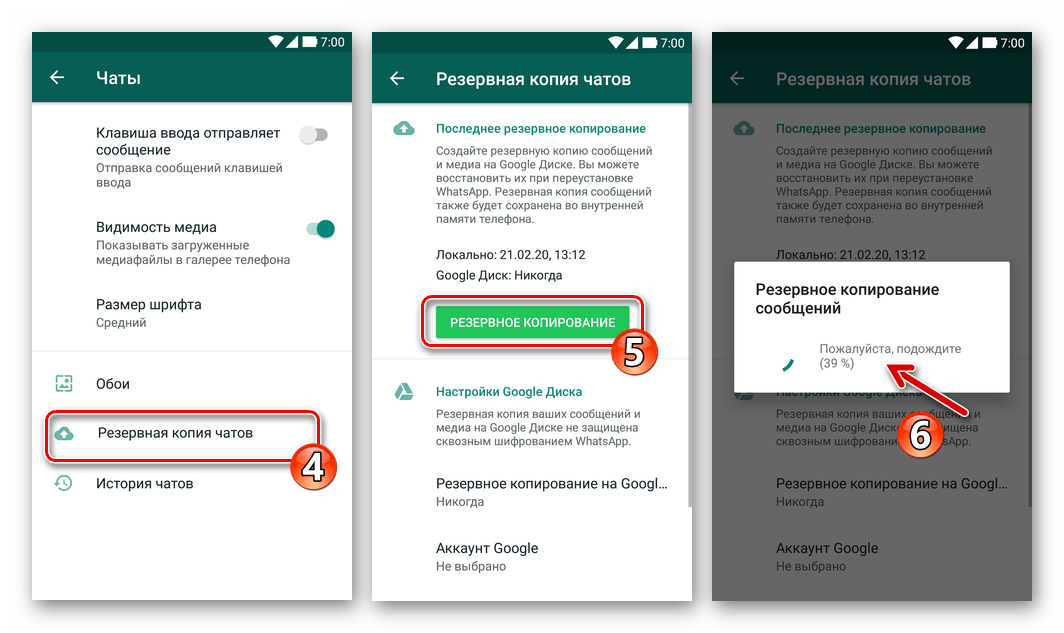
Если у вас есть резервная копия iTunes для данных WhatsApp на iPhone, вы также можете получить резервную копию данных из iTunes на свой новый Huawei Mate 40 через PanFone WhatsApp Transfer. Таким образом, у вас есть еще один вариант переноса чата WhatsApp с iPhone на Huawei Mate 40, если вы потеряли свой старый iPhone или старый iPhone был поврежден и т. Д.
Шаги по передаче данных WhatsApp с iPhone на Huawei через резервную копию iTunes:
Шаг 1 : Загрузите и установите PanFone WhatsApp Transfer.
Загрузить версию Win
Загрузить версию Mac
Шаг 2 : Запустите PanFone WhatsApp Transfer на своем компьютере и подключите Huawei Mate 40 с помощью кабеля USB. Включите режим отладки и внимательно следите за подсказкой на экране мобильного телефона.
Шаг 3 : Выберите Восстановить WhatsApp из резервной копии iTunes .Программа автоматически загрузит все доступные файлы резервных копий iTunes из списка. Просто выберите нужный для просмотра, нажав кнопку Обзор .
Просто выберите нужный для просмотра, нажав кнопку Обзор .
Шаг 4 : После завершения процесса загрузки вы можете начать просмотр всех чатов или другого содержимого извлеченного файла iTunes, такого как сообщения, видео, фото, голос и документ.
Вы можете выбрать и предварительно просмотреть содержимое. Затем просто выберите все или часть элементов, затем нажмите Восстановить на устройство , и появится сообщение с подсказкой.
Поскольку ваш телефон Huawei совершенно новый, просто нажмите «Продолжить», чтобы продолжить.
Примечание. Если вы используете старый телефон Android, во время этого процесса все содержимое WhatsApp на вашем телефоне Android будет удалено. Поэтому мы рекомендуем вам сделать резервную копию текущих данных WhatsApp на вашем телефоне Android перед передачей, нажав кнопку Резервное копирование во всплывающем окне.
После этого вы увидите окно «Восстановить на устройство». Убедитесь в целевом устройстве и нажмите кнопку «Восстановить».Через некоторое время все выбранные сообщения WhatsApp будут успешно перенесены из резервной копии iTunes в Huawei Mate 40.
Убедитесь в целевом устройстве и нажмите кнопку «Восстановить».Через некоторое время все выбранные сообщения WhatsApp будут успешно перенесены из резервной копии iTunes в Huawei Mate 40.
Phone Clone — это приложение, специально разработанное для пользователей Huawei. Это помогает передавать данные между любым устройством iOS и Android. Эта программа в основном предназначена для передачи документов, контактов, сообщений и т. Д., Но пользователи сталкиваются с проблемой переноса WhatsApp с iPhone на Huawei. Но вы можете попробовать, если это сработает, выполнив следующие шаги.
Шаги:
Шаг 1 : Прежде всего вам необходимо установить приложение Phone Clone на свой iPhone и устройство Huawei P30 / 40.Выберите Huawei в качестве принимающего устройства и iPhone в качестве отправителя.
Шаг 2 : Включите Wi-Fi на обоих устройствах. Держите их подальше, а затем используйте свой iPhone для сканирования QR-кода, отображаемого на вашем новом экране Huawei P30 / 40. Это их соединит.
Это их соединит.
Шаг 3 : Перейдите в «Приложения и данные» и выберите «WhatsApp» на исходном телефоне для одновременной передачи всех чатов и медиафайлов WhatsApp. Нажмите на «Перевод». Подождите несколько минут, пока процесс не завершится.
WhatsApp действительно предлагает бесплатный и работоспособный способ помочь вам экспортировать чаты WhatsApp, и вы можете передавать экспортированные файлы с iPhone на Android с помощью электронной почты, сообщений или чего-либо еще, к чему вы можете получить доступ на телефоне Android.Эта функция, однако, только экспортирует чаты WhatsApp в файлы журналов , которые вы будете читать на телефоне Android. Вы не сможете синхронизировать эти чаты WhatsApp с данными на вашем устройстве Android.
И еще одна проблема с этим методом — большое количество ручных действий. Вы должны экспортировать чаты один за другим, а это значит, что если у вас есть 100 чатов для передачи, вам нужно будет сделать это 100 раз. Это ужасно.
Это ужасно.
Но это по-прежнему единственный простой, бесплатный и надежный способ передачи сообщений WhatsApp с iPhone на Android.Вот как это сделать:
Шаг 1 : Откройте WhatsApp на iPhone и щелкните чат, который вы хотите передать. Коснитесь верхней части экрана и выберите «Экспорт чата» из списка.
Шаг 2 : Появится всплывающее окно, уведомляющее вас о том, что при прикреплении мультимедиа может появиться сообщение большего размера. Вы можете экспортировать чаты «Без медиафайлов» или «Прикрепить медиафайлы» в зависимости от того, что вам нужно. Если вы выберете «Прикрепить медиа», ваши видео / фото сообщения будут прикреплены к папке, отличной от текстовых сообщений.Обычно мы нажимаем на значок почты, чтобы экспортировать чаты, но вы также можете выбрать другое приложение, если у вас есть доступ к приложению на телефоне Android.
Шаг 3 : WhatsApp начнет обработку ваших данных. Введите адрес электронной почты, на который вы хотите отправлять чаты WhatsApp, и нажмите «Отправить».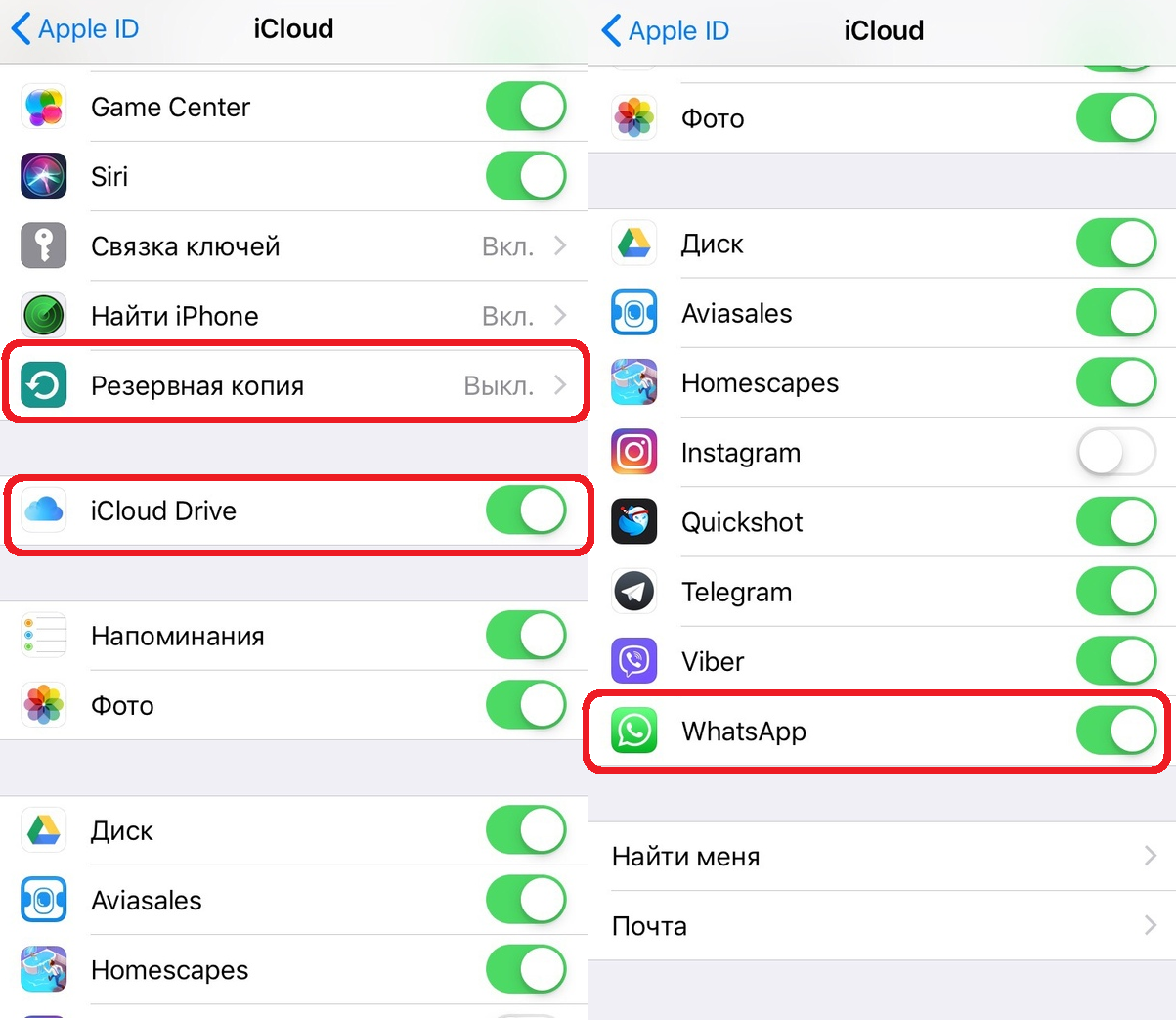
Шаг 4 : Перейдите на устройство Android, войдите в эту учетную запись электронной почты и просмотрите отправленные по электронной почте чаты.
Резервное копирование сообщений WhatApp с iPhone на компьютер
Компьютеры и смартфоны дали нам невероятную возможность вернуться к старым воспоминаниям.Будь то все цифровые фотографии, сделанные вами за долгие годы, призраки, ждущие в старых видеоиграх, или общение с друзьями и семьей, легко впасть в ностальгию.
Но технологии несовершенны, и вы можете потерять все эти воспоминания, если не будете регулярно их резервировать. Чаты WhatsApp ничем не отличаются. Если у вас нет резервной копии и с вашим iPhone что-то случится, все эти воспоминания могут исчезнуть навсегда.
Давайте посмотрим, как сделать резервную копию WhatsApp, чтобы ваши чаты были защищены от неожиданных проблем.
Как сделать резервную копию WhatsApp на вашем iPhone и ПК
Есть 4 способа сделать резервную копию ваших сообщений WhatsApp:
- iCloud Drive
- Резервная копия iTunes
- Экспорт разговоров из WhatsApp
- Keepster
Каждый из них имеет разную степень полезности, поэтому давайте подробно рассмотрим, как каждый из них работает.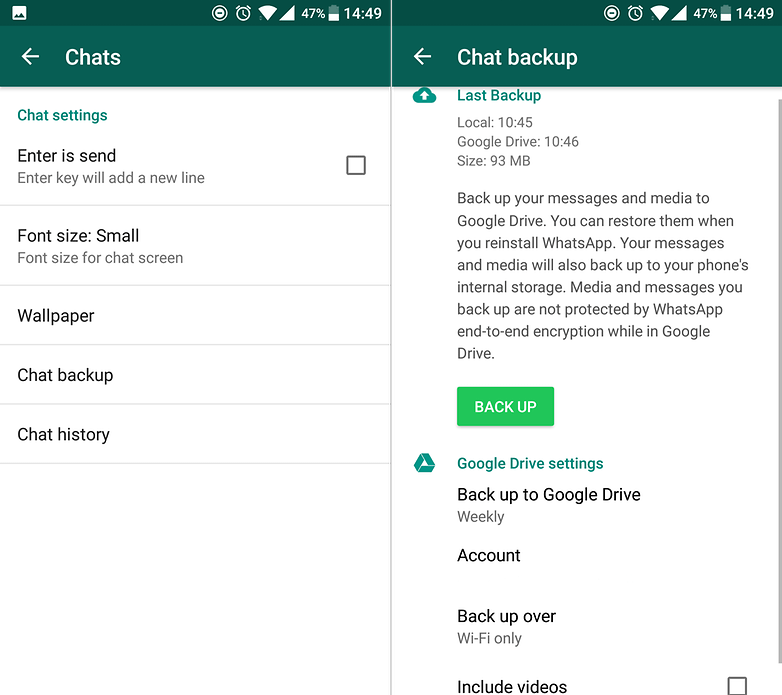
Резервные копии iCloud Drive
Резервное копирование
iCloud Drive — встроенная функция на всех iPhone.Он позволяет создавать резервные копии информации с телефона в учетной записи iCloud, сохраняя все в «облаке». В большинстве приложений для iPhone, включая WhatsApp, есть возможность выполнять резервное копирование информации таким образом.
Эти резервные копии выполняются в фоновом режиме автоматически, поэтому вам не нужно помнить о резервном копировании. Чтобы настроить резервное копирование iCloud Drive для WhatsApp, выполните следующие действия:
- Откройте «Настройки», нажмите на баннер Apple ID вверху, а затем нажмите на iCloud.
- Прокрутите вниз, чтобы найти WhatsApp в списке, и коснитесь переключателя, чтобы включить его.
- Запустите WhatsApp
- Нажмите на меню «Настройки» (шестеренка), затем на кнопку «Чаты» и «Резервное копирование чата».

- Нажмите «Создать резервную копию сейчас», чтобы запустить резервное копирование.
- Включите переключатель «Автозагрузка» и выберите, как часто вы хотите выполнять резервное копирование.
- Включите «Включить видео», если вы также хотите сохранять видео.Имейте в виду, что они могут быть довольно большими и занимать много места в хранилище iCloud.
Создав резервную копию сообщений в iCloud, вы можете восстановить их, если что-то случится с вашим телефоном или вы замените его новым устройством. Но с отдельными сообщениями работать нельзя, все или ничего.
Резервное копирование iTunes на Mac или ПК
Резервное копирование iPhone с помощью iTunes на Mac или ПК — еще один вариант, но он даже менее специфичен, чем первый метод.Вместо резервного копирования сообщений WhatsApp будет выполнено резервное копирование всего на вашем iPhone.
Нет возможности восстановить только WhatsApp. Если что-то пойдет не так, и вы восстановите данные из этой резервной копии, ваш iPhone вернется туда, где он был, когда вы делали резервную копию. Электронная почта, фотографии, WhatsApp и все остальное вернутся к этому «снимку».
Если что-то пойдет не так, и вы восстановите данные из этой резервной копии, ваш iPhone вернется туда, где он был, когда вы делали резервную копию. Электронная почта, фотографии, WhatsApp и все остальное вернутся к этому «снимку».
Чтобы создать резервную копию iPhone с помощью iTunes, выполните следующие действия:
- Подключите iPhone к компьютеру с помощью кабеля Lightning.
- Откройте iTunes и щелкните значок устройства iPhone в левом верхнем углу.
- Нажмите кнопку «Создать резервную копию сейчас» в центре экрана.
- Если ваш iPhone зашифрован, введите пароль шифрования.
Это позволит сохранить полную резервную копию на вашем компьютере.
Экспорт разговоров из WhatsApp
Если вы хотите сохранять разговоры таким образом, чтобы их можно было читать по отдельности, экспорт их из приложения WhatsApp поможет. Вы можете экспортировать свои сообщения в другие приложения на вашем iPhone, такие как «Сообщения», «Заметки» или «Почта».
Вы можете экспортировать свои сообщения в другие приложения на вашем iPhone, такие как «Сообщения», «Заметки» или «Почта».
Текст беседы будет отправлен в другое приложение, где вы можете сохранить его, чтобы прочитать или отправить кому-нибудь еще. Вы можете делать это только с одним разговором за раз, и нет никакого способа организовать сообщения в разговоре. Вы получите один длинный документ со всеми сообщениями.
Чтобы экспортировать разговоры из WhatsApp, выполните следующие действия:
- Откройте WhatsApp, нажмите «Чаты» и найдите беседу, которую хотите экспортировать.
- Проведите по беседе справа налево и нажмите кнопку «Еще».
- Выберите «Экспорт чата», затем выберите, куда вы хотите отправить его из общего листа (заметки, сообщения, почта и т. Д.).
Если вы хотите экспортировать несколько разговоров, вам необходимо выполнить этот процесс для каждого из них отдельно.
Резервное копирование сообщений WhatsApp с помощью Keepster
Приложение Keepster позволяет создавать резервные копии сообщений WhatsApp, но после их резервного копирования вы можете искать определенные сообщения по ключевому слову, отправителю или дате.Вы также можете создавать папки и организовывать свои сообщения любым удобным для вас способом. Эта система резервного копирования дает вам максимальную гибкость при работе с вашими сообщениями после их сохранения.
Keepster также позволяет создавать печатные книги из ваших разговоров, чтобы вы могли превратить их в подарки и сувениры. Доступны версии для macOS и Windows 10, поэтому вы можете запускать их с любого современного ПК.
Он работает не только с WhatsApp. Keepster поддерживает несколько различных платформ обмена сообщениями, в том числе:
- iMessage
- ЛИНИЯ
- Hike Messenger
- Вайбер
Если вы используете разные приложения для чата с разными людьми, это идеальный способ сохранить все в одном месте.
Как сделать резервную копию сообщений WhatsApp с помощью Keepster
Сначала загрузите и установите приложение на свой компьютер. После установки откройте приложение и создайте учетную запись Keepster. Убедитесь, что вы выбрали надежный пароль, чтобы ваши сообщения были в безопасности.
Keepster очень серьезно относится к вашей конфиденциальности. Резервная копия вашего сообщения полностью конфиденциальна и безопасна, она хранится локально на вашем компьютере. Keepster не имеет доступа к вашим данным и не читает сообщения, сохраненные в приложении.Вы можете узнать больше о конфиденциальности и безопасности приложения здесь.
После установки приложения и создания учетной записи вы готовы сделать первую резервную копию. Имейте в виду, что вам нужно достаточно свободного места на вашем компьютере, чтобы сохранить все сообщения. Если у вас недостаточно места, вы получите сообщение при запуске процесса резервного копирования.
Подключите iPhone к компьютеру с помощью кабеля Lightning и примите все всплывающие уведомления о доверии.Щелкните вкладку «Резервное копирование» в приложении Keepster, затем нажмите кнопку «Создать резервную копию» внизу.
Предоставление полного доступа к диску
Если вы используете Mac, вам придется предоставить Keepster полный доступ к диску при первом запуске. Это функция безопасности macOS, гарантирующая, что только авторизованные вами приложения имеют доступ к вашим данным.
Чтобы предоставить доступ, нажмите кнопку «Открыть системные настройки» в Keepster. Откроется страница настроек полного доступа к диску в настройках.Щелкните значок замка в левом нижнем углу и введите системный пароль.
Затем нажмите кнопку +, найдите Keepster в списке установленных приложений и дважды щелкните его. Если вы получили сообщение с вопросом, хотите ли вы выйти из Keepster, щелкните позже.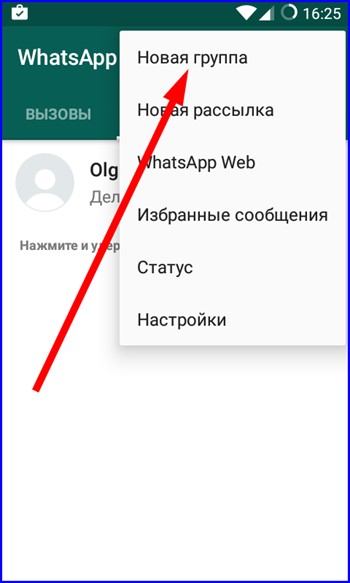
Вернитесь к Keepster и нажмите синюю кнопку «Готово» внизу, чтобы перезапустить приложение.
Запуск резервного копирования
Чтобы создать резервную копию сообщений в Keepster, щелкните вкладку «Резервное копирование», а затем кнопку «Создать резервную копию» внизу.Нажмите кнопку с надписью «Щелкните здесь, чтобы открыть iTunes», а когда iTunes откроется, щелкните значок устройства iPhone в левом верхнем углу.
Нажмите кнопку «Создать резервную копию сейчас» в центре окна iTunes. Если ваш iPhone зашифрован, вам нужно будет ввести пароль шифрования, чтобы начать резервное копирование. После того, как iTunes завершит резервное копирование вашего телефона, вы можете отключить его от компьютера.
Затем вернитесь в приложение Keepster и снова щелкните вкладку «Резервное копирование».Должна появиться новая кнопка с подробной информацией о резервной копии, которую вы только что сделали в iTunes.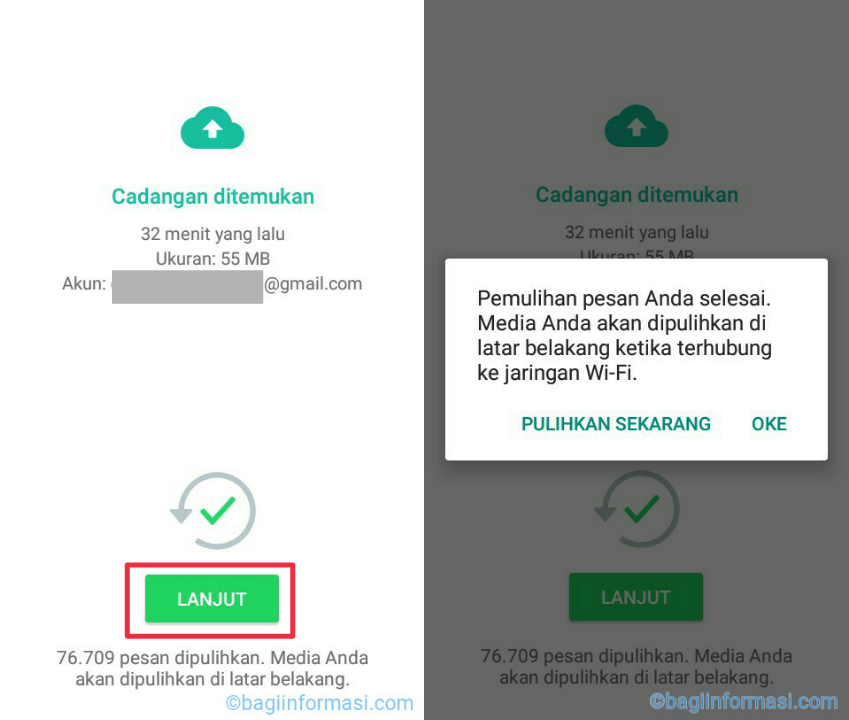 Нажмите эту кнопку, чтобы начать процесс резервного копирования в Keepster.
Нажмите эту кнопку, чтобы начать процесс резервного копирования в Keepster.
Keepster создаст резервную копию всех ваших сообщений WhatsApp, и время, необходимое для этого, будет зависеть от того, сколько у вас сообщений. По завершении вы сможете использовать Keepster для поиска, систематизации и заказа печатных книг у них, если хотите.
После завершения резервного копирования щелкните меню «гамбургер» в Keepster и выйдите из системы, чтобы защитить свои сообщения от всех, кто использует тот же компьютер.
Посмотрите наше видео о начале работы с Keepster, чтобы увидеть этот процесс в действии. И посмотрите другие наши обучающие видео, чтобы узнать больше обо всех функциях Keepster.
Лучший вариант для резервного копирования WhatsApp
Любое резервное копирование лучше, чем полное отсутствие резервного копирования, поэтому использование любого из этих четырех методов — шаг в правильном направлении. Но если вы хотите знать, как создавать резервные копии сообщений WhatsApp, чтобы вы могли их искать, систематизировать и даже распечатывать, есть только один вариант — Keepster.
Но если вы хотите знать, как создавать резервные копии сообщений WhatsApp, чтобы вы могли их искать, систематизировать и даже распечатывать, есть только один вариант — Keepster.
Сохранение сообщений WhatsApp в Keepster позволит вам расслабиться и не беспокоиться о том, что вы потеряете важные воспоминания из-за непредвиденной ситуации с iPhone. И если вы хотите быть особенно осторожными, нет причин, по которым вы не должны использовать какие-либо или все другие методы резервного копирования, которые мы здесь рассмотрели.
Ваши воспоминания слишком важны, чтобы оставлять их на волю случая, не так ли? Убедитесь, что у вас есть их резервные копии, пока не стало слишком поздно.
Как перенести сообщения / чаты WhatsApp на новый телефон
Мессенджеры стали неотъемлемой частью жизни современного человека, так как большинство коммуникаций осуществляется через них, с их помощью пользователь может потреблять различный контент, в том числе новостные статьи , видео и др.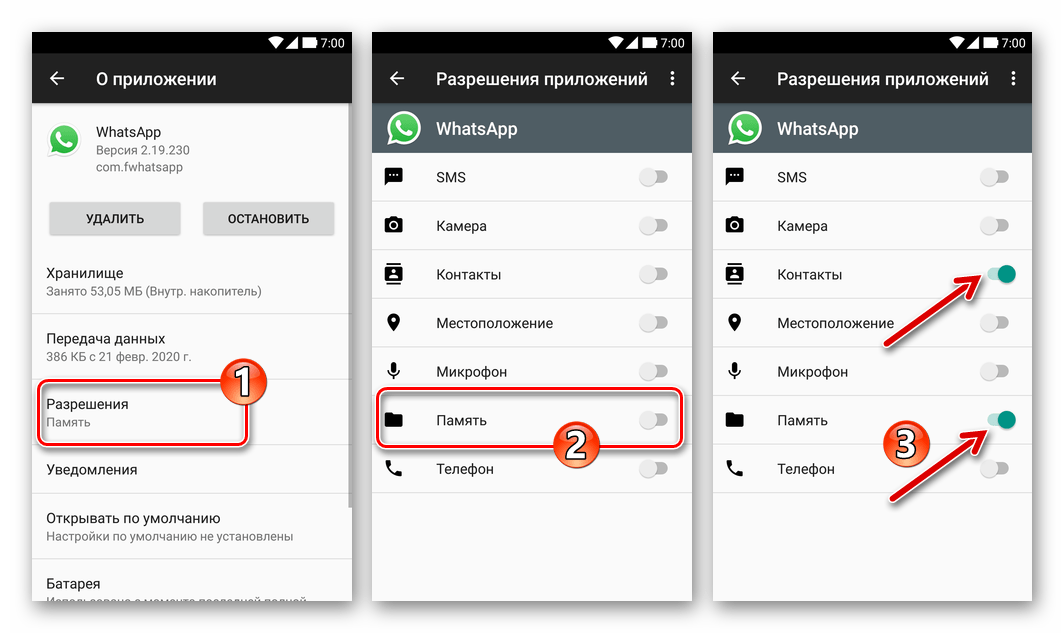
WhatsApp — один из самых популярных мессенджеров для мобильных платформ iOS и Android. Многие его пользователи часто меняют свои мобильные устройства или номера телефонов и хотят сохранить свои старые учетные записи WhatsApp.В зависимости от случая это можно сделать несколькими способами.
Содержание :
- Как перенести WhatsApp на новый телефон:
- Руководство для Windows
- Руководство для Android и iOS
- Изменение номера телефона в WhatsApp
- Смена платформы Whatsapp
Перенос приложения и сообщений WhatsApp на новое устройство
Поскольку в настоящее время существуют три самые популярные операционные системы, которые сильно отличаются друг от друга, процесс передачи данных в WhatsApp также различается.
Окна
Если мы говорим о переносе данных из приложения в рамках одной платформы, это можно сделать через облачное хранилище OneDrive или карту памяти.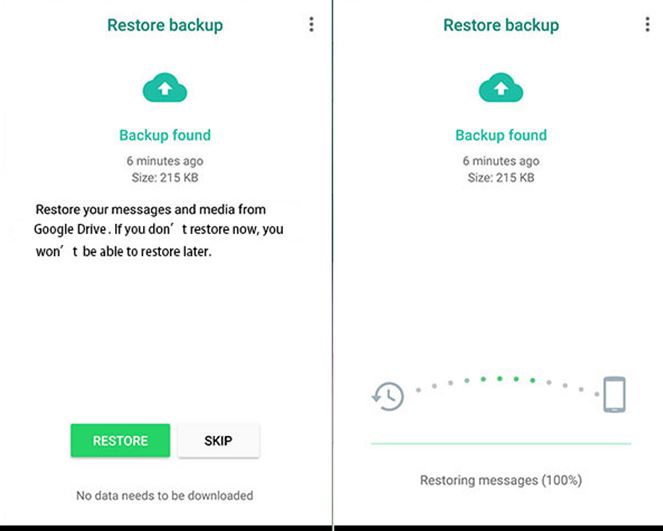
В первом случае вам необходимо:
- Убедитесь, что резервная копия, созданная в учетной записи Windows Live ID, успешно сохранена.
- Далее следует пройти процесс регистрации учетной записи на новом устройстве,
- Установите приложение WhatsApp,
- Подтвердите номер телефона,
- Начать восстановление из резервной копии из OneDrive,
- Как только все чаты будут восстановлены, приложение автоматически начнет загрузку ваших мультимедийных данных.
Если вы храните резервные копии на SD-карте,
- Эта SD-карта должна быть установлена в новый телефон;
- Вам необходимо скачать и запустить приложение WhatsApp;
- Подтвердите свой номер телефона;
- Выполните восстановление с карты памяти.
Примечание : при переносе мессенджера с платформы Windows на любую другую вы не сможете сохранить всю свою переписку.
Передача данных WhatsApp на Android и iOS
Эти мобильные операционные системы позволяют пользователям менять свои устройства с минимальными усилиями, поскольку вся информация из вашей учетной записи привязана к определенному номеру телефона.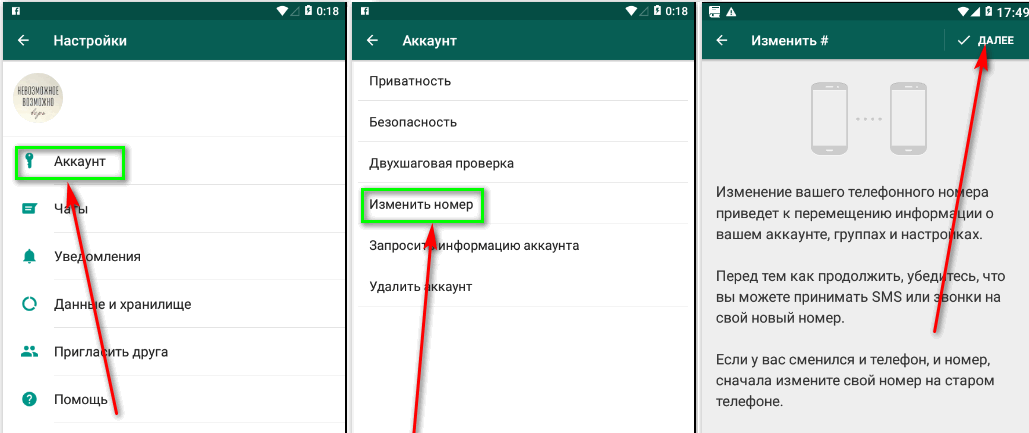 Поэтому вы можете просто установить приложение и подтвердить свой номер телефона. После этого все сохраненные данные будут автоматически перенесены на ваше новое устройство. Тем не менее, поменять платформу, сохранив переписку из приложения WhatsApp, по-прежнему невозможно.
Поэтому вы можете просто установить приложение и подтвердить свой номер телефона. После этого все сохраненные данные будут автоматически перенесены на ваше новое устройство. Тем не менее, поменять платформу, сохранив переписку из приложения WhatsApp, по-прежнему невозможно.
Изменение номера телефона, привязанного к вашему Whatsapp
Если вы хотите изменить свой номер телефона и в то же время сохранить все данные из своей учетной записи WhatsApp, вам необходимо:
- На старом устройстве перейдите в «Меню> Настройки> Учетная запись> Изменить номер».
- В графе «старый номер» необходимо указать номер телефона, который в данный момент привязан к вашей учетной записи.
- И в «новом номере» укажите номер телефона, которым вы будете пользоваться в дальнейшем.
Затем пройдите стандартную процедуру подтверждения нового номера телефона. После этого вы сможете восстановить любую резервную копию, если она была ранее создана на вашем старом устройстве.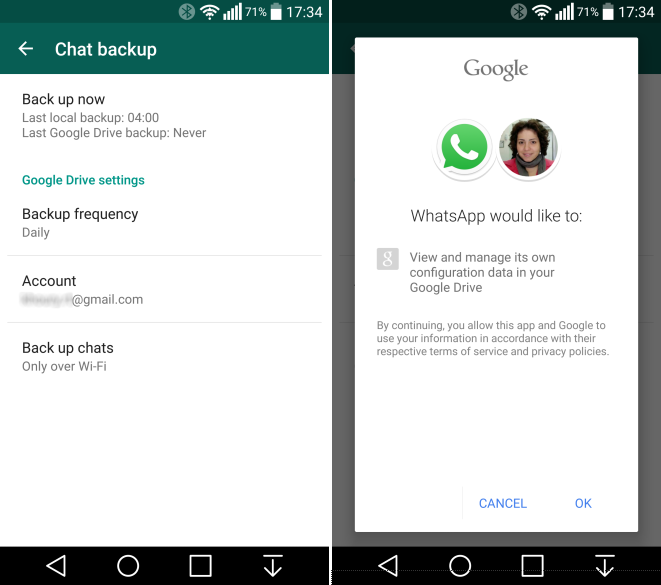 Вы можете сделать это следующим образом: перейдите в «WhatsApp> Меню> Настройки> Чат> Резервное копирование чата> Резервное копирование».Мы рекомендуем использовать Google Диск или другой сервис в качестве облачного хранилища. Наконец, вы сможете восстановить резервную копию на новом устройстве.
Вы можете сделать это следующим образом: перейдите в «WhatsApp> Меню> Настройки> Чат> Резервное копирование чата> Резервное копирование».Мы рекомендуем использовать Google Диск или другой сервис в качестве облачного хранилища. Наконец, вы сможете восстановить резервную копию на новом устройстве.
NB! Как сделать резервную копию сообщений WhatsApp
Обратите внимание, что вы можете удалить старую учетную запись пользователя WhatsApp после ее изменения. Однако, если по какой-либо причине вы не можете этого сделать, ваш профиль будет автоматически удален через 45 дней после деактивации.
Перемещение сообщений и чатов WhatsApp между платформами
Для некоторых пользователей Whatsapp важно сохранить в безопасности всю информацию учетной записи после смены операционной системы.Это невозможно сделать с помощью стандартных инструментов приложения WhatsApp, поэтому вам придется прибегнуть к помощи стороннего программного обеспечения.
Один из самых простых и доступных вариантов — программа MobileTrans.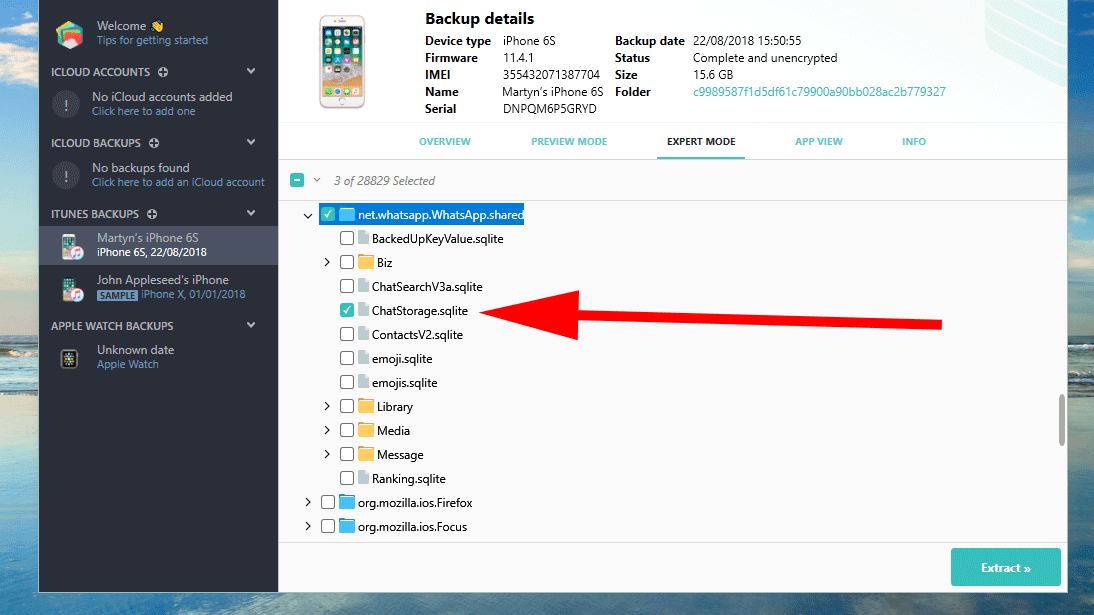 Он позволяет передавать все необходимые данные с одного устройства на другое за несколько кликов. Просто подключите оба смартфона к компьютеру через USB-кабель и перенесите свои данные. Весь процесс не занимает много времени, и его общий объем зависит от размера данных, которые вы хотите передать.
Он позволяет передавать все необходимые данные с одного устройства на другое за несколько кликов. Просто подключите оба смартфона к компьютеру через USB-кабель и перенесите свои данные. Весь процесс не занимает много времени, и его общий объем зависит от размера данных, которые вы хотите передать.
Также можно воспользоваться сервисом Google Drive, где будет сохранена резервная копия.Как перенести данные на новый телефон:
- На новом устройстве установите Whatsapp, но не запускайте приложение.
- Подключите телефон к ПК с помощью кабеля USB.
- Через проводник перейдите в корневую папку, а затем в WhatsApp / Database.
- Туда надо скопировать резервную копию Whatsapp.
- Запустите мессенджер и подтвердите свой номер телефона.
- Система автоматически обнаружит резервную копию и предложит восстановить ее.
Как перенести WhatsApp с Android на iPhone 12
Думаете о переходе с Android на iPhone, но беспокоитесь о своих сообщениях? В наши дни безопаснее использовать службу зашифрованных сообщений, такую как WhatsApp.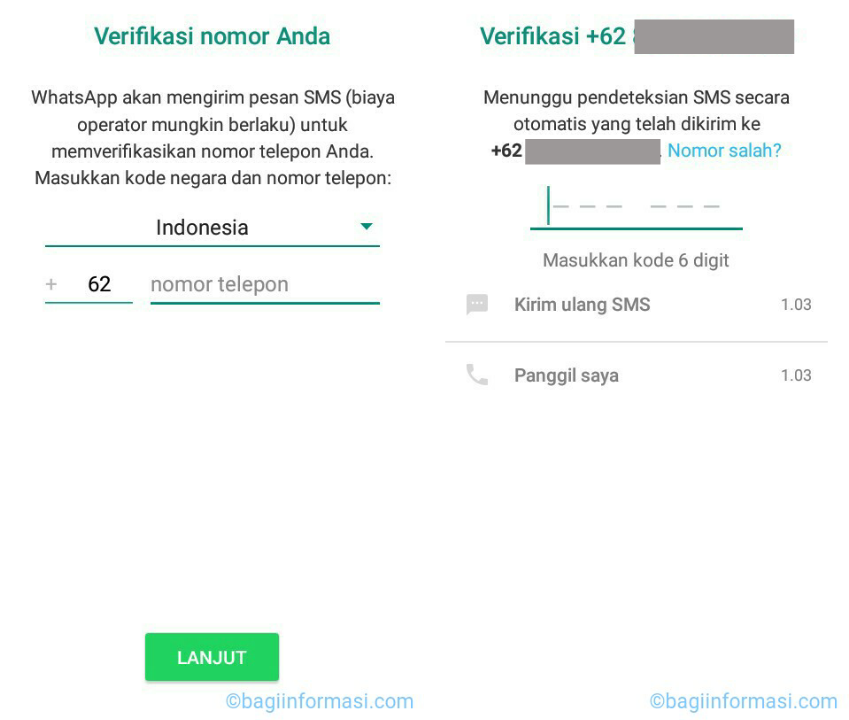 Но переход на новый телефон приведет к потере зашифрованных сообщений.
Но переход на новый телефон приведет к потере зашифрованных сообщений.
К счастью, выход есть.Вот как перенести WhatsApp с Android на iPhone с помощью iCareFone и сохранить историю сообщений нетронутой.
Можно ли перенести WhatsApp с Android на iPhone?
Переход на новый телефон — это боль.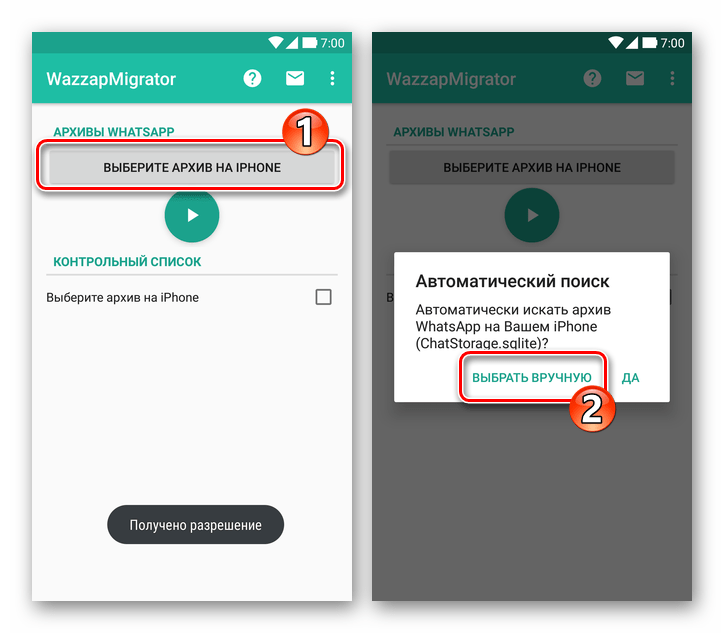 Какие бы меры предосторожности вы не принимали заранее при резервном копировании и облачной синхронизации, чего-то не хватает. Часто это история сообщений от зашифрованных сервисов, таких как WhatsApp.
Какие бы меры предосторожности вы не принимали заранее при резервном копировании и облачной синхронизации, чего-то не хватает. Часто это история сообщений от зашифрованных сервисов, таких как WhatsApp.
Благодаря Tenorshare iCareFone для WhatsApp Transfer вам не нужно отказываться от покупки нового iPhone.Этот инструмент переноса переносит ваши данные WhatsApp с Android на iPhone и с iPhone на Android, помогая максимально упростить потенциально напряженный процесс переноса данных и приложений с одного телефона на другой.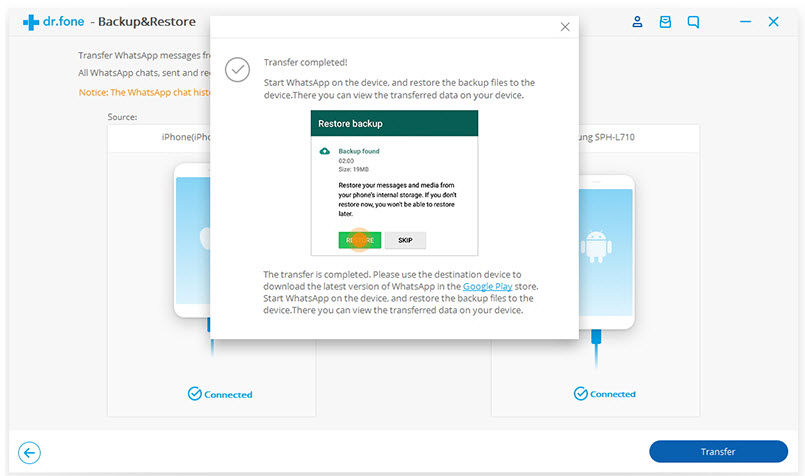
Легко переносите WhatsApp с Android на iPhone с Tenorshare iCareFone для WhatsApp Transfer
Итак, вы знаете, что Tenorshare iCareFone для WhatsApp Transfer будет работать с вашим телефоном. Вы готовы использовать его для передачи данных WhatsApp с Android на iPhone. Но что включает в себя передача ваших данных? Что ж, это, вероятно, проще, чем вы думаете — вот как перенести WhatsApp с Android на iPhone.
Вы готовы использовать его для передачи данных WhatsApp с Android на iPhone. Но что включает в себя передача ваших данных? Что ж, это, вероятно, проще, чем вы думаете — вот как перенести WhatsApp с Android на iPhone.
- Скачайте и установите приложение.

- Сделайте резервную копию данных WhatsApp.
- Проверьте учетную запись WhatsApp на исходном устройстве.
- Создавайте данные для своего iPhone.
Копирование чатов WhatsApp с Android на iPhone легко с iCareFone for WhatsApp Transfer.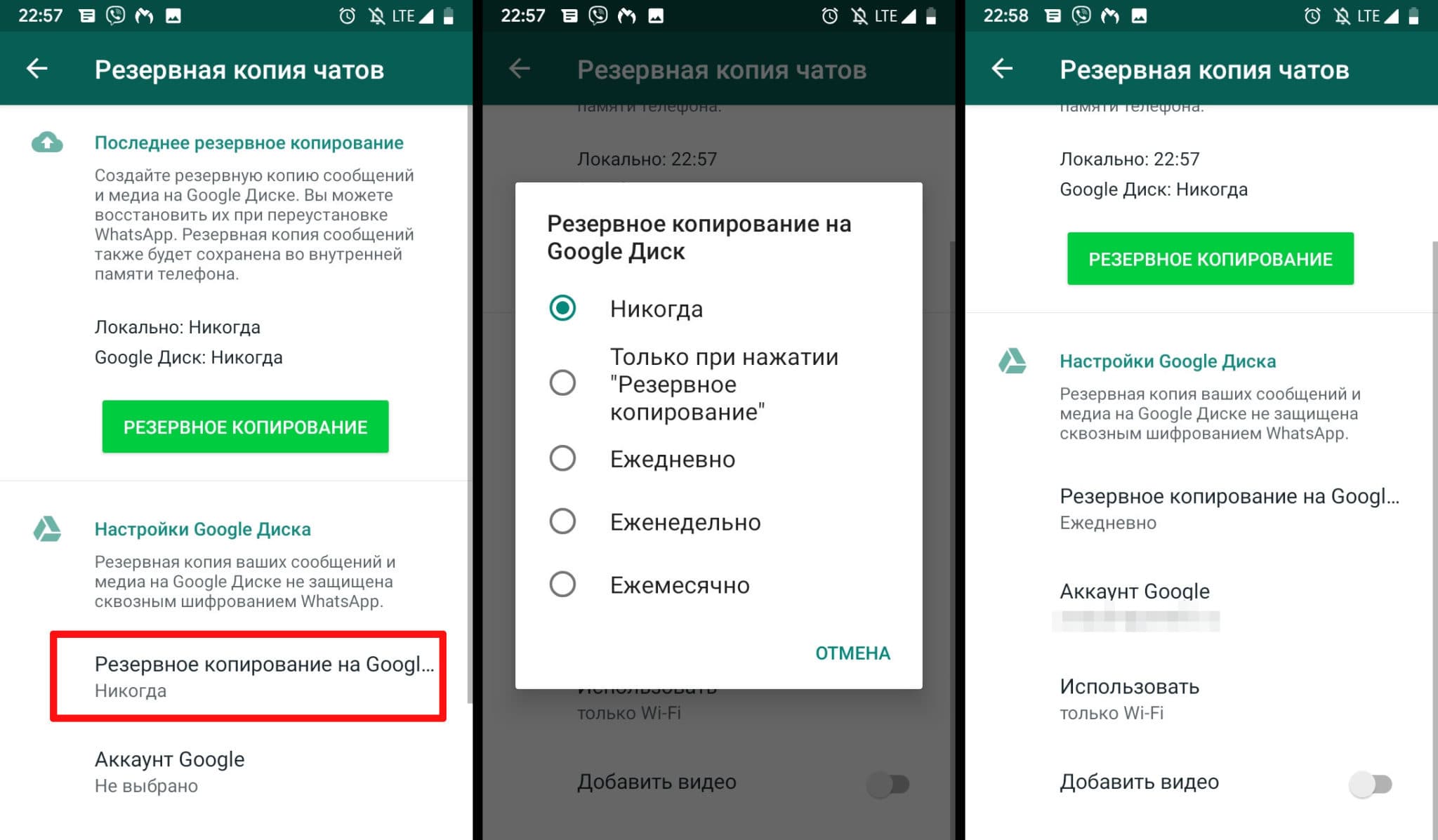
Узнайте больше: iCareFone для передачи WhatsApp может сделать больше, чем вы думаете
ICareFone для WhatsApp Transfer, уже являющийся полноценным инструментом, имеет больше функций, позволяющих передавать данные между устройствами, создавать резервные копии, восстанавливать, экспортировать и т.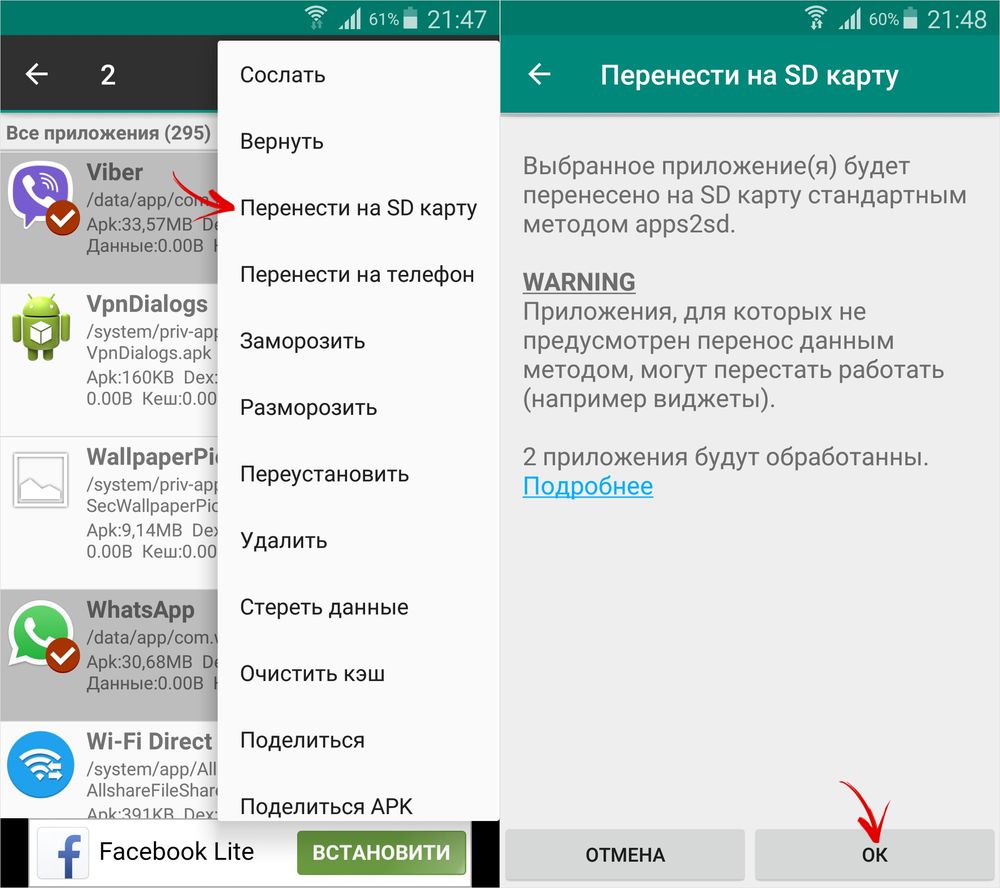 Д.Помимо передачи истории чата WhatsApp с Android на iPhone, iCareFone для WhatsApp Transfer также:
Д.Помимо передачи истории чата WhatsApp с Android на iPhone, iCareFone для WhatsApp Transfer также:
- Позволяет передавать сообщения бизнес-аккаунта WhatsApp
- Облегчает резервное копирование и восстановление в один клик для WhatsApp и WhatsApp Business
- Экспорт сообщений WhatsApp в формате HTML
- Поддержка резервного копирования и восстановления дополнительных приложений, включая Line, Kik, Viber, WeChat.

Этот многофункциональный набор дополнительных опций делает iCareFone для WhatsApp Transfer лучшим вариантом независимо от того, переносите ли вы или экспортируете учетные записи WhatsApp или выполняете резервное копирование других приложений чата.
Перенос WhatsApp с iPhone на Android
На этом этапе вам может быть интересно, возможен ли перенос данных в другом направлении, ответ — да, вот как перенести WhatsApp с iPhone на Android.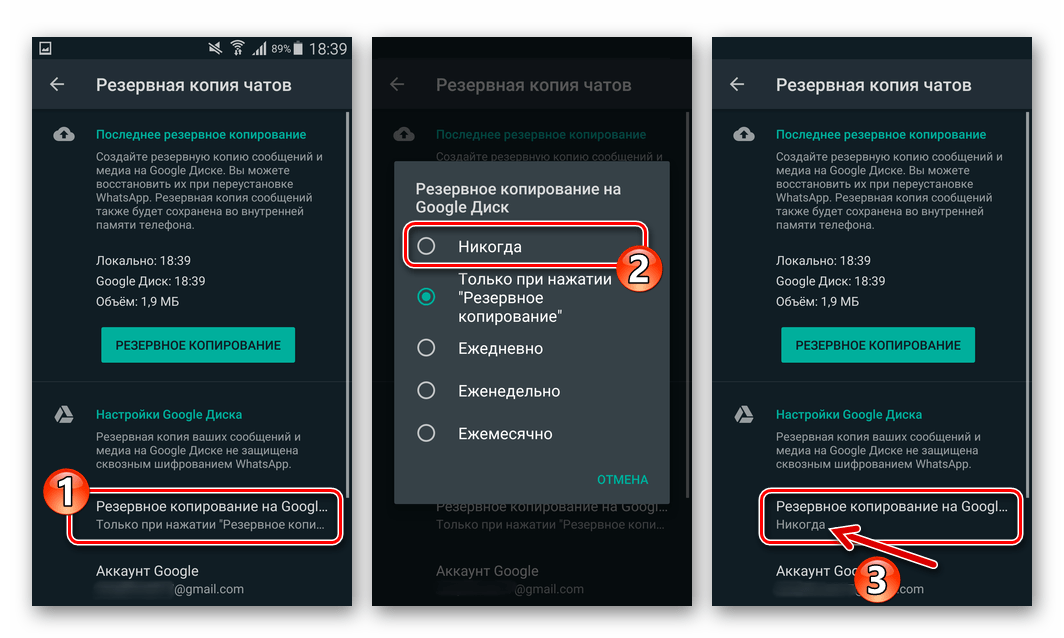
К сожалению, учетные записи Google не поддерживают перенос данных WhatsApp с iPhone на Android.Однако в этом сценарии вы можете экспортировать историю чата в формат HTML, чтобы сохранить ее в виде архива перед переключением мобильных платформ.
Используете WhatsApp Business? Вы можете использовать это
Многие учетные записи WhatsApp принадлежат компаниям и организациям.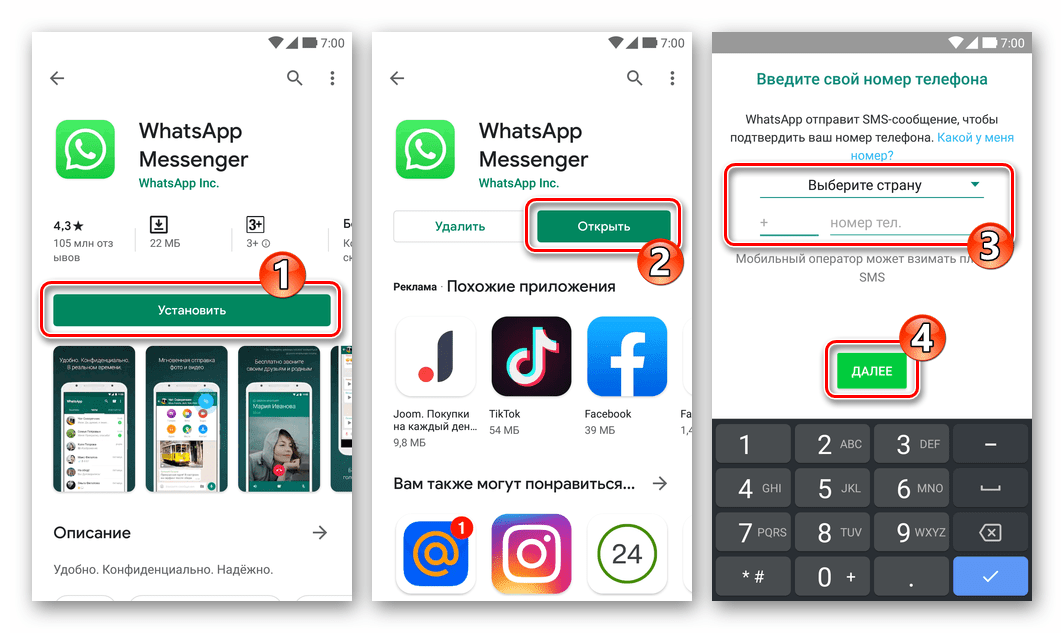 Эти специализированные учетные записи часто меняются местами между телефонами в зависимости от того, кто использует учетную запись. iCareFone для WhatsApp Transfer также поддерживает бизнес-аккаунты. Узнайте, как перенести бизнес WhatsApp с Android на iPhone, чтобы узнать больше.
Эти специализированные учетные записи часто меняются местами между телефонами в зависимости от того, кто использует учетную запись. iCareFone для WhatsApp Transfer также поддерживает бизнес-аккаунты. Узнайте, как перенести бизнес WhatsApp с Android на iPhone, чтобы узнать больше.
Экспорт чата WhatsApp на электронную почту
Еще одна особенность iCareFone для WhatsApp Transfer — это инструмент экспорта электронной почты.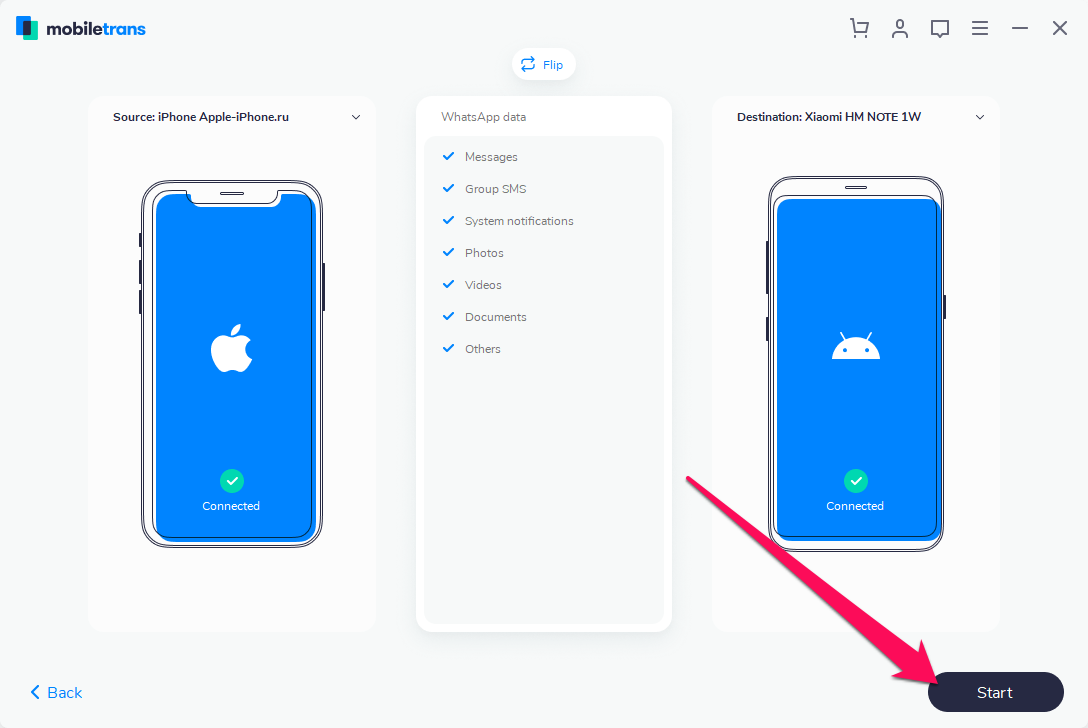 Эта опция полезна, если вам нужно отправить журнал чата в правоохранительные органы. Или вы можете использовать бизнес-аккаунт WhatsApp и вам нужно экспортировать чат WhatsApp, чтобы поделиться подробностями чата с коллегой. Этот вариант экспорта электронной почты идеально подходит для этого и многого другого.
Эта опция полезна, если вам нужно отправить журнал чата в правоохранительные органы. Или вы можете использовать бизнес-аккаунт WhatsApp и вам нужно экспортировать чат WhatsApp, чтобы поделиться подробностями чата с коллегой. Этот вариант экспорта электронной почты идеально подходит для этого и многого другого.
Перенос сообщений WhatsApp на последнюю версию iOS
Возможно, наиболее важной особенностью этого программного обеспечения является то, что оно поддерживает самые последние версии программного обеспечения.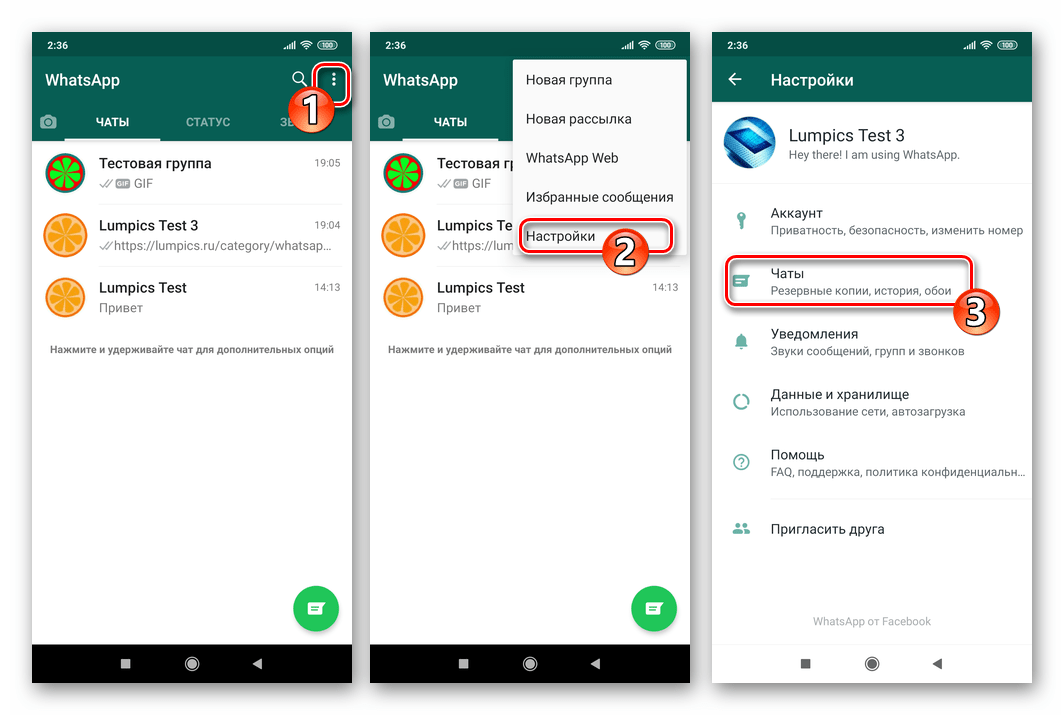 Программное обеспечение для настольных ПК доступно для Windows 10 и macOS 11 Big Sur. Мобильная поддержка распространяется на Android 10 и iOS 14, в том числе на последние модели телефонов. Короче говоря, с iCareFone для WhatsApp Transfer у вас есть инструмент, который будет передавать сообщения WhatsApp на iPhone 12.
Программное обеспечение для настольных ПК доступно для Windows 10 и macOS 11 Big Sur. Мобильная поддержка распространяется на Android 10 и iOS 14, в том числе на последние модели телефонов. Короче говоря, с iCareFone для WhatsApp Transfer у вас есть инструмент, который будет передавать сообщения WhatsApp на iPhone 12.
Приобретите iCareFone для передачи WhatsApp в сообщения WhatsApp и WhatsApp Business
Tenorshare iCareFone для WhatsApp Transfer — это загружаемое настольное приложение для Windows 10 (8.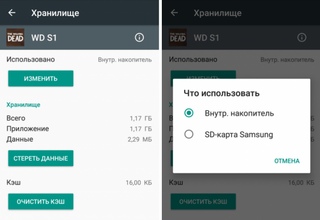 1/8/7 / Vista / XP также поддерживаются) и macOS 11 Big Sur (поддерживаются 10.15 Catalina вплоть до Mac OS X 10.8) для машин с процессором 1 ГГц (32-разрядный или 64-разрядный), 256 МБ ОЗУ или более (рекомендуется 1 ГБ) и 200 МБ свободного дискового пространства.
1/8/7 / Vista / XP также поддерживаются) и macOS 11 Big Sur (поддерживаются 10.15 Catalina вплоть до Mac OS X 10.8) для машин с процессором 1 ГГц (32-разрядный или 64-разрядный), 256 МБ ОЗУ или более (рекомендуется 1 ГБ) и 200 МБ свободного дискового пространства.
Практически любая модель iPhone будет работать с Tenorshare iCareFone для передачи WhatsApp, включая устройства до iPhone 6, а также модели SE, XR, XS и Pro.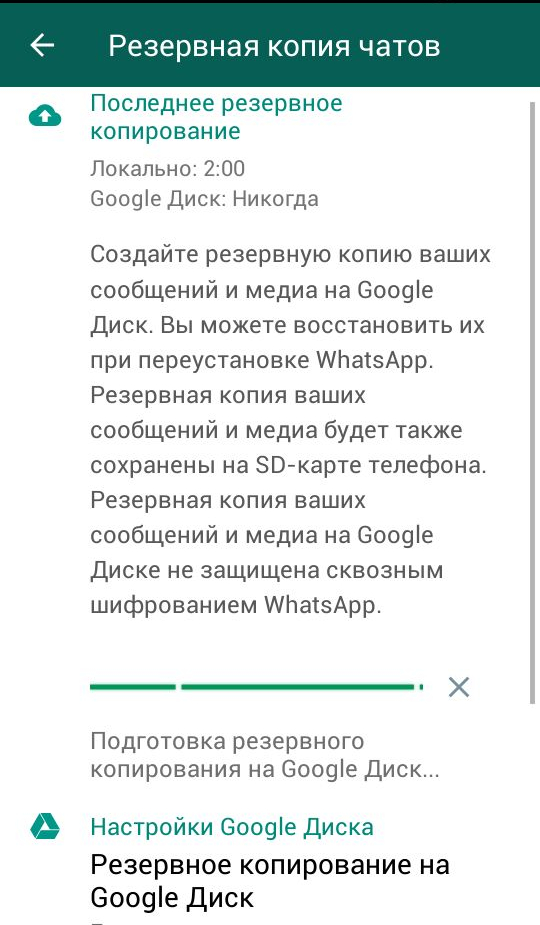 Планшеты iPad, iPad mini, iPad Pro и iPad Air (4 поколения -го поколения ) также можно использовать в качестве целевых устройств для передачи данных в WhatsApp с помощью этого программного обеспечения.
Планшеты iPad, iPad mini, iPad Pro и iPad Air (4 поколения -го поколения ) также можно использовать в качестве целевых устройств для передачи данных в WhatsApp с помощью этого программного обеспечения.
Точно так же почти все устройства Android совместимы с Tenorshare iCareFone для WhatsApp Transfer.:max_bytes(150000):strip_icc()/how-to-transfer-whatsapp-from-android-to-iphone-47976301-5a12c8ff7e52407185be76dd15f71957.jpg) Если ОС может запускать WhatsApp, вы можете быть уверены, что ваши данные могут быть переданы — вам понадобятся iOS / iPadOS 14 и Android 10.
Если ОС может запускать WhatsApp, вы можете быть уверены, что ваши данные могут быть переданы — вам понадобятся iOS / iPadOS 14 и Android 10.
Все версии iCareFone для WhatsApp Transfer имеют:
- 30-дневная гарантия возврата денег
- Мгновенная доставка по электронной почте
- Отмена автоматического продления для повторяющихся лицензий в любое время
- Поддержка пяти мобильных устройств и одного ПК / Mac
Готовы купить iCareFone для передачи через WhatsApp? Для Windows и macOS доступен гибкий набор тарифных планов, подходящий для всех требований и бюджетов.
iCareFone для WhatsApp Transfer для Windows
Стандартная месячная повторяющаяся лицензия на iCareFone для WhatsApp Transfer стоит всего 19 долларов. 95. Однако вы можете сэкономить, купив 12-месячную лицензию — это большая экономия в размере 39,95 долларов США.
95. Однако вы можете сэкономить, купив 12-месячную лицензию — это большая экономия в размере 39,95 долларов США.
Если вам действительно нравится iCareFone для WhatsApp Transfer, почему бы не выбрать пожизненную лицензию? По цене 49 долларов.95 это отличное соотношение цены и качества.
iCareFone для передачи WhatsApp для Mac
Пользователи Mac могут купить iCareFone для WhatsApp Transfer всего за 24 доллара. 95 за ежемесячную лицензию или сэкономьте с годовой лицензией за 59,95 долларов. Однако для дополнительной экономии существует пожизненная лицензия всего за 69,95 долларов.
95 за ежемесячную лицензию или сэкономьте с годовой лицензией за 59,95 долларов. Однако для дополнительной экономии существует пожизненная лицензия всего за 69,95 долларов.
Помимо стандартных цен на лицензии для Mac и Windows, iCareFone для WhatsApp Transfer также может предоставлять специальные индивидуальные цены для сценариев, включающих более пяти мобильных телефонов и один компьютер.
Используйте iCareFone для передачи WhatsApp между телефонами
Как видите, этот инструмент способен не только на передачу данных через WhatsApp.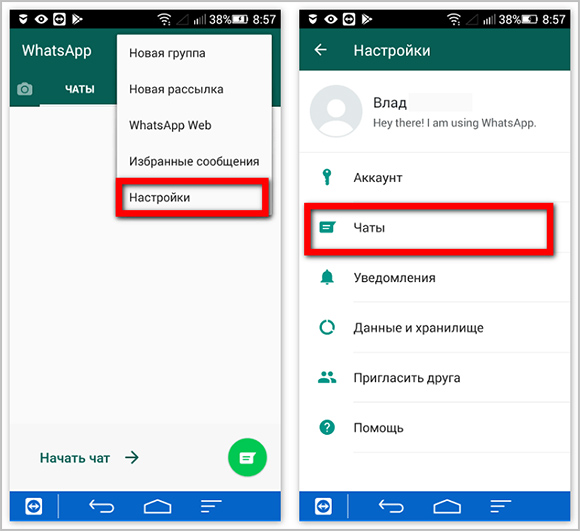 Благодаря дополнительным инструментам резервного копирования и восстановления телефона вы можете использовать iCareFone для WhatsApp Transfer для нескольких целей. Использовать другие инструменты чата? Вы можете использовать iCareFone для WhatsApp Transfer для резервного копирования и восстановления истории сообщений из Kik, Line, Viber и WeChat. Также есть функция экспорта, которая позволяет сохранять историю чата в формате HTML.
Благодаря дополнительным инструментам резервного копирования и восстановления телефона вы можете использовать iCareFone для WhatsApp Transfer для нескольких целей. Использовать другие инструменты чата? Вы можете использовать iCareFone для WhatsApp Transfer для резервного копирования и восстановления истории сообщений из Kik, Line, Viber и WeChat. Также есть функция экспорта, которая позволяет сохранять историю чата в формате HTML.
И есть дополнительное измерение поддержки сообщений WhatsApp Business, гарантирующее, что iCareFone для WhatsApp Transfer останется полезным независимо от ваших требований.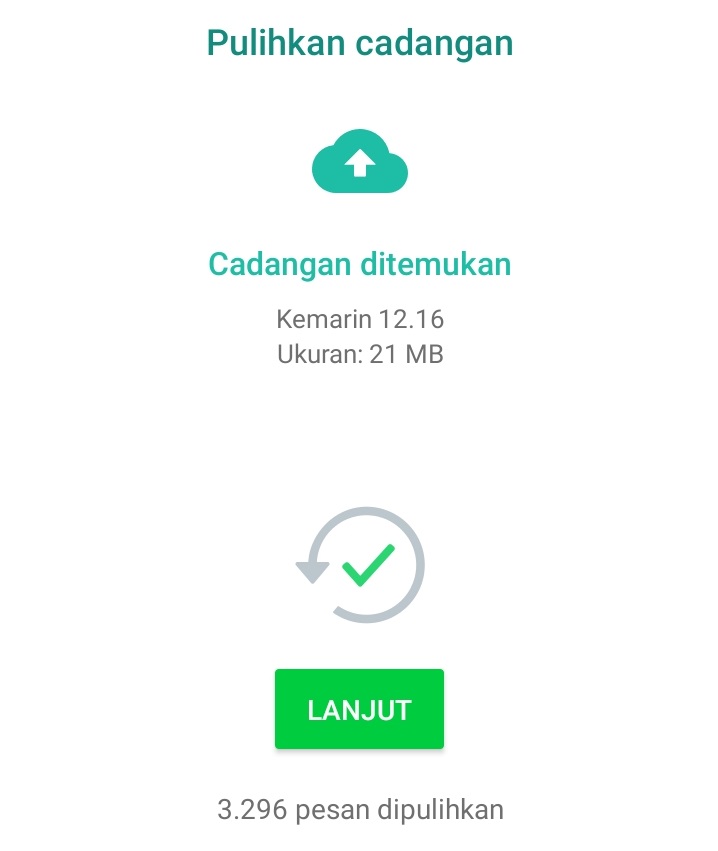 Помните: передача чатов WhatsApp между двумя телефонами Android или двумя iPhone осуществляется бесплатно. Но если вам нужно перенести историю чата WhatsApp с Android на iPhone, вам понадобится iCareFone для WhatsApp Transfer.
Помните: передача чатов WhatsApp между двумя телефонами Android или двумя iPhone осуществляется бесплатно. Но если вам нужно перенести историю чата WhatsApp с Android на iPhone, вам понадобится iCareFone для WhatsApp Transfer.
Надеемся, вам понравятся предметы, которые мы рекомендуем и обсуждаем! У MUO есть аффилиат
и спонсируемые партнерства, поэтому мы получаем долю дохода от некоторых ваших покупок. Этот
Этот
не повлияет на цену, которую вы платите, и поможет нам предложить лучшие рекомендации по продуктам.
Исчезающие сообщения в WhatsApp: все, что вам нужно знать
Функция исчезающих сообщений
WhatsApp автоматически удаляет сообщения через семь дней.Вот как им пользоваться …
Об авторе
Кристиан Коули
(Опубликовано 1446 статей)
Заместитель редактора по безопасности, Linux, DIY, программированию и техническим вопросам.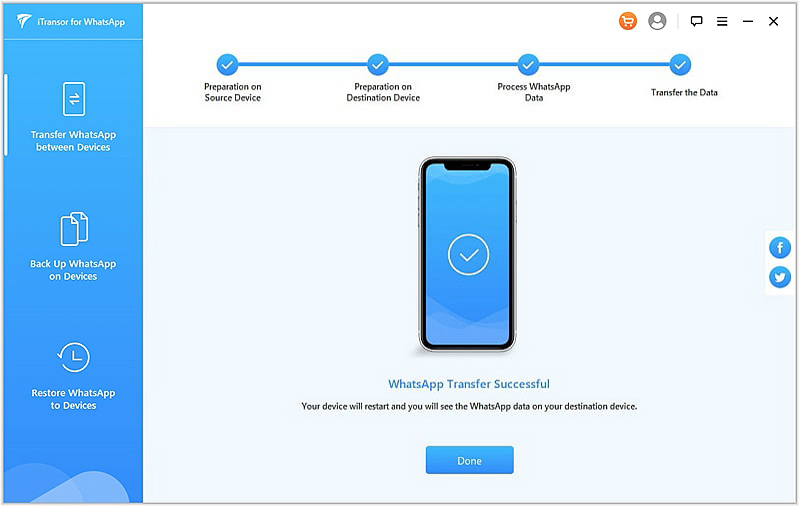 Он также выпускает The Really Useful Podcast и имеет большой опыт в поддержке настольных компьютеров и программного обеспечения.
Он также выпускает The Really Useful Podcast и имеет большой опыт в поддержке настольных компьютеров и программного обеспечения.
Автор журнала Linux Format, Кристиан — мастер Raspberry Pi, любитель Lego и фанат ретро-игр.
Более
От Кристиана Коули
Подпишитесь на нашу рассылку новостей
Подпишитесь на нашу рассылку, чтобы получать технические советы, обзоры, бесплатные электронные книги и эксклюзивные предложения!
Еще один шаг…!
Подтвердите свой адрес электронной почты в только что отправленном вам электронном письме.
Как передавать сообщения WhatsApp с Android на iPhone
Приобретение нового телефона — это всегда увлекательное занятие, но необходимо проделать большую работу, чтобы на вашем новом телефоне была вся необходимая информация. В конце концов, ваш старый телефон видел вас через многое — и, вероятно, на нем вся ваша жизнь. Многие люди задаются вопросом о переносе данных на свой новый телефон: «А как насчет моих социальных приложений?» Социальные приложения, такие как WhatsApp, также требуют внимания при управлении вашим новым телефоном.В этой статье мы обсудим, как перенести WhatsApp с Android на iPhone.
В конце концов, ваш старый телефон видел вас через многое — и, вероятно, на нем вся ваша жизнь. Многие люди задаются вопросом о переносе данных на свой новый телефон: «А как насчет моих социальных приложений?» Социальные приложения, такие как WhatsApp, также требуют внимания при управлении вашим новым телефоном.В этой статье мы обсудим, как перенести WhatsApp с Android на iPhone.
Как перенести WhatsApp с Android на iPhone
© Фото Techzaada.com
WhatsApp Messenger, часто называемый просто WhatsApp, — это приложение для обмена мгновенными сообщениями или чата, доступное как для Android, так и для iOS. В настоящее время он принадлежит никому иному, как Facebook, королю социальных сетей. С помощью WhatsApp вы можете отправлять сообщения другим пользователям WhatsApp, звонить с помощью голоса или видео и делиться всеми типами мультимедиа.WhatsApp также доступен в качестве настольного клиента и через Интернет.
Поскольку WhatsApp — чрезвычайно популярное социальное приложение, его доступность как на телефонах Android, так и на iPhone неудивительна.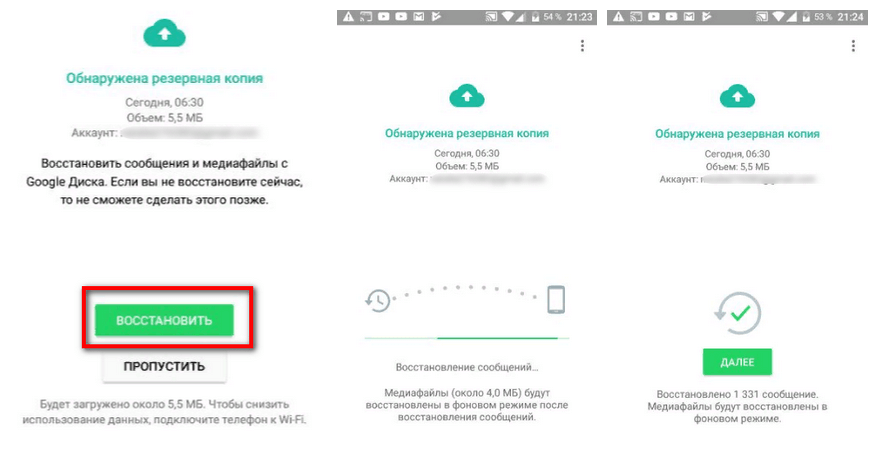 Пользователи как Android, так и iOS могут воспользоваться удобством, которое предлагает WhatsApp. Но если вы только что приобрели новый телефон и хотите передать все свои сообщения в WhatsApp, это не всегда легко, особенно если вы переходите с Android на iPhone.
Пользователи как Android, так и iOS могут воспользоваться удобством, которое предлагает WhatsApp. Но если вы только что приобрели новый телефон и хотите передать все свои сообщения в WhatsApp, это не всегда легко, особенно если вы переходите с Android на iPhone.
Сегодня на рынке представлено много отличных iPhone, поэтому неудивительно, что многие люди делают большой переход.Однако, когда дело доходит до передачи данных с Android на iPhone, вам нужно выполнить несколько тщательно продуманных шагов для WhatsApp.
Способы переноса WhatsApp с Android на iPhone
Знание того, как передавать данные с Android на iPhone, имеет решающее значение для использования всей имеющейся у вас информации в WhatsApp, включая ваши сообщения. К сожалению, не всегда легко научиться это делать самостоятельно. С учетом сказанного, вот два разных метода переноса WhatsApp с Android на iPhone:
1.С помощью другого приложения
Первый способ превратить ваш WhatsApp Android в WhatsApp для iOS — это обратиться за помощью к стороннему приложению. Есть несколько приложений, которые могут помочь вам передать ваши данные WhatsApp, например MobileTrans и Dr.fone. Конечно, сначала вам нужно загрузить одно из этих приложений, чтобы следовать инструкциям.
Есть несколько приложений, которые могут помочь вам передать ваши данные WhatsApp, например MobileTrans и Dr.fone. Конечно, сначала вам нужно загрузить одно из этих приложений, чтобы следовать инструкциям.
MobileTrans
© Фото MobileTrans в Google Play
Начнем с MobileTrans, которому потребуется помощь компьютера.Чтобы перенести WhatsApp с Android на iPhone с помощью MobileTrans, используйте следующие инструкции:
- Загрузите MobileTrans на свой компьютер с Mac или Windows.
- Подключите мобильные устройства (Android и iOS) к компьютеру с помощью соответствующих кабелей.
- Запустите клиент MobileTrans на вашем компьютере.
- На главном экране выберите WhatsApp Transfer, чтобы начать процесс.
- Щелкните WhatsApp на левой панели.
- Щелкните Передать сообщения WhatsApp из показанных вам вариантов.
- Приложение MobileTrans теперь обнаружит устройства Android и iOS, подключенные к вашему компьютеру.

- Примечание. Он покажет вам, какое устройство является источником (Android), а какое — местом назначения (iPhone). Если размещение неправильное, вы можете просто переключить их с помощью кнопки «Перевернуть».
- Нажмите кнопку «Пуск», чтобы начать передачу.
- Примечание. Если на вашем iPhone установлено приложение WhatsApp и на нем есть данные, все данные будут удалены во время передачи.Поэтому убедитесь, что вас это устраивает, прежде чем начинать процесс.
- Дождитесь завершения передачи, что обычно занимает короткое время.
- Приложение MobileTrans сообщит вам об успешном переводе. Теперь вы можете безопасно отключить свои мобильные устройства.
- Откройте приложение WhatsApp на своем iPhone и восстановите переданные данные на устройство.
Загрузить в Google Play Store
Др.Fone
© Фото Dr.Fone в Google Play
С другой стороны, вы также можете использовать Dr. Fone для переноса WhatsApp с Android на iPhone. Как и в случае с MobileTrans, вам потребуется помощь компьютера. Чтобы использовать Dr.Fone для этого процесса, следуйте инструкциям ниже:
Fone для переноса WhatsApp с Android на iPhone. Как и в случае с MobileTrans, вам потребуется помощь компьютера. Чтобы использовать Dr.Fone для этого процесса, следуйте инструкциям ниже:
- Загрузите Dr.Fone на свой компьютер, Mac или Windows.
- Подключите мобильные устройства (Android и iOS) к компьютеру с помощью соответствующих кабелей.
- Запустите клиент Dr.Fone на вашем компьютере.
- Выберите Восстановить социальное приложение.
- Щелкните WhatsApp.
- Выберите Передавать сообщения WhatsApp.
- Приложение Dr.Fone теперь обнаружит устройства Android и iOS, подключенные к вашему компьютеру.
- В правом нижнем углу экрана выберите Передача.
- Теперь начнется процесс передачи, и вы сможете отслеживать его ход на экране.
- Дождитесь завершения передачи.
- После успешной передачи нажмите ОК.Теперь вы можете безопасно отключить свои мобильные устройства.
Скачать в Google Play Store
Загрузить в App Store
2. По электронной почте
По электронной почте
Если вам кажется, что у вас нет времени или мотивации для загрузки стороннего приложения и использования вашего компьютера для процесса передачи, есть другой способ: электронная почта.
К сожалению, этот метод не позволяет вам получить доступ к истории чата через WhatsApp на вашем iPhone, но он позволит вам читать ваши разговоры в виде текстового файла.Конечно, открытие текстового файла — это не совсем то же самое, что открытие истории чата через приложение WhatsApp, но это самое близкое, что вы можете получить, не прибегая к помощи стороннего приложения — и ваше почтовое приложение не в счет.
Электронная почта История чата
© Фото Easeus.com
Вот как вы можете отправить себе историю чата по электронной почте:
- Запустите приложение WhatsApp на своем устройстве Android.
- Откройте беседу или чат, копию которого вы хотите сохранить.
- В правом верхнем углу беседы коснитесь значка меню (три вертикальные точки).

- Нажмите на беседу по электронной почте или «Экспорт чата».
- Укажите, хотите ли вы включать прикрепленные файлы мультимедиа в электронное письмо.
- Примечание. Это медиафайлы, которые вы отправили или получили от другого пользователя. Выбор включения мультимедийных файлов увеличит размер данных, поэтому обычно не рекомендуется включать мультимедийные файлы в электронное письмо, поскольку обычно существует ограничение в 20 МБ.
- WhatsApp автоматически откроет ваш почтовый клиент, которым обычно является Gmail, и создаст сообщение с историей чата, прикрепленной в виде текстового файла.
- Теперь вы можете ввести свой адрес электронной почты в поле «Кому» и отправить его самому себе. Кроме того, вы также можете сохранить его как черновик, чтобы получить к нему доступ в любое время.
- Чтобы получить доступ к сохраненной истории чата на iPhone, просто запустите электронную почту (Gmail) и найдите письмо, которое вы отправили себе.
 Если вы сохранили его как черновик, вы можете найти его в папке «Черновики».
Если вы сохранили его как черновик, вы можете найти его в папке «Черновики».
Изменение учетной записи WhatsApp на новые номера
Прелесть WhatsApp в том, что для создания учетной записи он использует ваш номер телефона, а не адрес электронной почты. Это дает вам немедленный доступ к вашему списку контактов в самом приложении. Это означает, что любой в вашем списке контактов, у кого есть WhatsApp на телефоне, будет отображаться как ваш контакт WhatsApp.
Но у этого есть и обратная сторона.Поскольку WhatsApp выбирает ваш номер, а не адрес электронной почты, поменять телефон не всегда просто. Другие социальные приложения, такие как Facebook или Instagram, используют ваш адрес электронной почты в качестве идентификатора учетной записи, что упрощает переключение на новый телефон. С помощью этих приложений вы можете просто загрузить приложение на новое устройство и войти в свою учетную запись, используя свой адрес электронной почты. То же не работает с WhatsApp.
То же не работает с WhatsApp.
Как изменить номер телефона в WhatsApp
© Фото Mobiletrans на Wondershare.com
Поскольку WhatsApp подключен к вашему номеру мобильного телефона, многие люди опасаются, что переход на новый телефон и новый номер будет означать, что они потеряют все свои данные WhatsApp. Хотя это правда, что WhatsApp использует ваш номер телефона для восстановления своей резервной копии, вы можете изменить номера и при этом сохранить текущие данные WhatsApp. Для этого следуйте инструкциям ниже:
- Для начала извлеките новую SIM-карту из iPhone и подключите ее к старому телефону Android.
- Примечание. Оба номера должны оставаться активными, чтобы это работало.
- Запустите WhatsApp на своем устройстве Android.
- В WhatsApp перейдите в Настройки.
- Нажмите на Учетную запись.
- Нажмите на «Изменить номер».
- Затем на экране появятся инструкции по изменению активного номера в WhatsApp.

- Нажмите Далее.
- Введите свой старый и новый номер телефона в соответствующие поля.
- Нажмите «Продолжить».
- Чтобы подтвердить изменение учетной записи, WhatsApp отправит код на ваш старый номер.
- Введите этот код, чтобы завершить изменение учетной записи.
- Используйте стороннее приложение на своем компьютере (например, MobileTrans или Dr.Fone) для передачи данных WhatsApp.
Можно ли использовать резервную копию WhatsApp для передачи данных?
© Фото Indianexpress.com
Если вы переключаетесь со старого телефона Android на новый телефон Android, вы можете полностью восстановить резервную копию для переноса данных. Но это не работает так же, когда дело доходит до передачи с Android на iPhone.Это считается межплатформенным переносом, который не сработает, потому что Android и iOS используют совершенно разные схемы кодирования.
Тем не менее, стоит знать, как сделать резервную копию данных WhatsApp, чтобы вы могли сохранить свою информацию и историю чатов в будущем.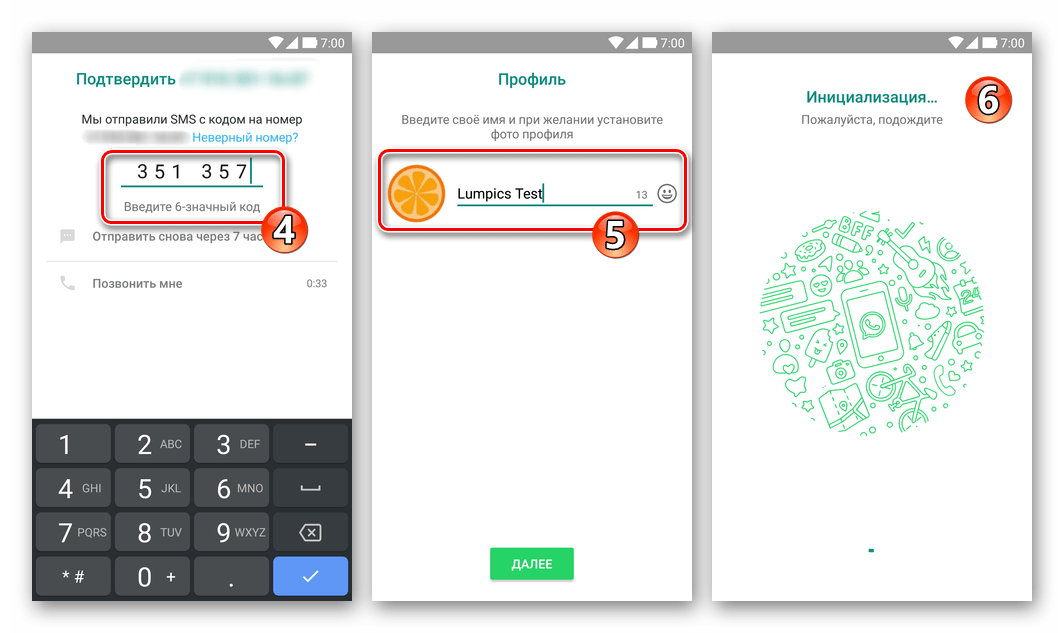 Вот как можно сделать резервную копию данных WhatsApp, которые позже можно будет восстановить на свой телефон:
Вот как можно сделать резервную копию данных WhatsApp, которые позже можно будет восстановить на свой телефон:
- Запустите WhatsApp на своем устройстве Android или iOS.
- В правом верхнем углу экрана коснитесь значка меню (три вертикальные точки).
- Нажмите «Настройки».
- Нажмите на чаты.
- Выберите Резервное копирование чата.
- Нажмите на РЕЗЕРВНОЕ КОПИРОВАНИЕ, чтобы начать процесс резервного копирования.
Это создаст резервную копию истории чата в локальном внутреннем хранилище.
Резервное копирование на Google Диск
Если вы хотите сэкономить место на телефоне, вы также можете выполнить резервное копирование на Google Диск. Вы можете найти эту опцию в тех же настройках. Просто выберите Резервное копирование на Google Диск, а затем выберите частоту резервного копирования.Доступны следующие варианты: никогда, ежедневно, еженедельно, ежемесячно и только при нажатии на кнопку «Резервное копирование».
Для резервного копирования истории чата на Google Диск вам необходимо подключить свою учетную запись Google. Поэтому убедитесь, что ваша учетная запись Google подключена и выбрана для обеспечения успешного резервного копирования. У вас также есть возможность выбрать, включать ли видео в резервные копии и выполнять резервное копирование только через Wi-Fi или через Wi-Fi и сотовые данные.
Хотя нет возможности перенести WhatsApp с Android на iPhone с помощью резервного копирования, все же рекомендуется время от времени выполнять резервное копирование или устанавливать его на автоматическое резервное копирование.Это гарантирует, что вы не потеряете свои данные и историю чата.
Зачем нужно переносить WhatsApp с Android на iPhone
© Фото Viks_jin на Adobe Stock
Наиболее частая причина, по которой вам может потребоваться перенести данные WhatsApp с Android на iPhone, заключается в том, что вы делаете большой переход. Возможно, ваш телефон Android подходит к концу, а может быть, вы просто хотите изменить что-то в своей жизни с технической точки зрения. Также возможно, что вы получили в подарок новый iPhone и хотите использовать его как можно скорее.
Также возможно, что вы получили в подарок новый iPhone и хотите использовать его как можно скорее.
Какой бы ни была ваша причина, важно знать, как перенести WhatsApp с Android на iPhone. Обладая этими знаниями, вы можете продолжать наслаждаться историей чата даже на новом устройстве. Однако имейте в виду, что вам понадобится тот же номер телефона. Если вы также меняете свой номер телефона, вам сначала необходимо выполнить действия по изменению своей учетной записи. После этого вы можете передать свои данные WhatsApp с помощью стороннего приложения.
Рука помощи
Не каждый обладает техническими знаниями или достаточно технически подкован, чтобы понять, как самостоятельно перенести WhatsApp с Android на iPhone.Чаще всего пользователям WhatsApp требуется помощь в этом. Однако и в этом нечего стыдиться. Всем время от времени требуется помощь, и мы надеемся, что это руководство позволило вам узнать больше о том, как использовать WhatsApp.

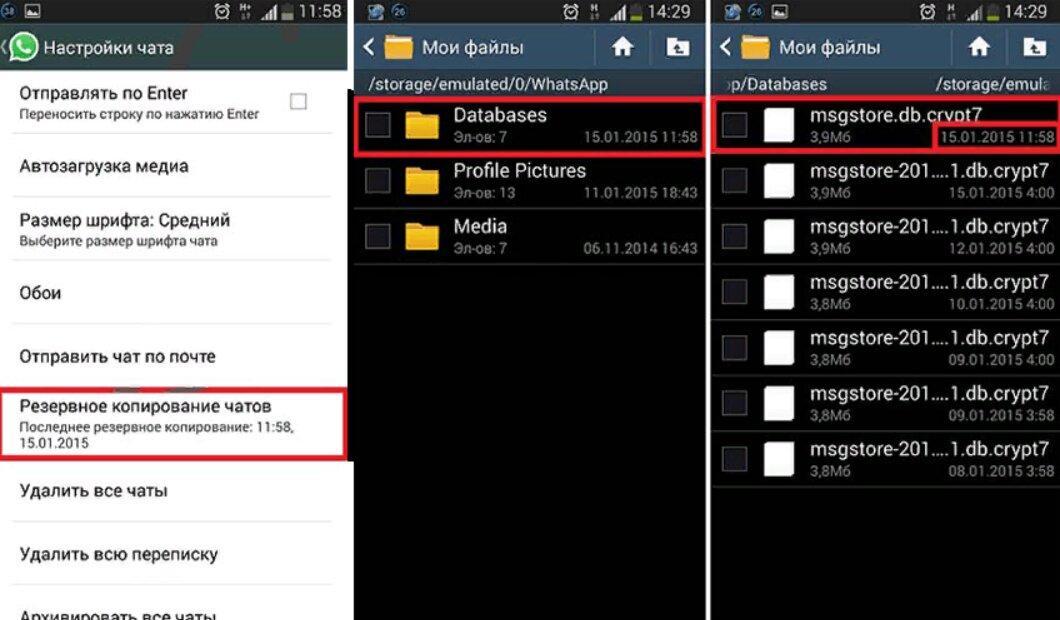

 Выберите Загрузки вкладку и нажмите на последнюю версию программного обеспечения, чтобы загрузить его.
Выберите Загрузки вкладку и нажмите на последнюю версию программного обеспечения, чтобы загрузить его.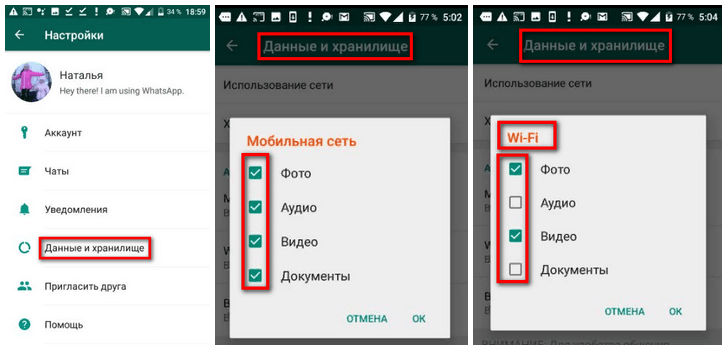 sqlite. Это файл, в котором есть вся текстовая резервная копия ваших разговоров в WhatsApp с вашего iPhone.
sqlite. Это файл, в котором есть вся текстовая резервная копия ваших разговоров в WhatsApp с вашего iPhone.
 Файловый менеджер попросит вас разрешить конфликты при замене некоторых папок и согласиться со всеми из них. После завершения передачи отключите Android от ПК.
Файловый менеджер попросит вас разрешить конфликты при замене некоторых папок и согласиться со всеми из них. После завершения передачи отключите Android от ПК. Вот краткое руководство по установке Lite-версии Wazzap Migrator:
Вот краткое руководство по установке Lite-версии Wazzap Migrator: Также рекомендуется вернуться к Настройки> Безопасность Конфиденциальность> Дополнительные настройки и отключить Неизвестные источники.
Также рекомендуется вернуться к Настройки> Безопасность Конфиденциальность> Дополнительные настройки и отключить Неизвестные источники.



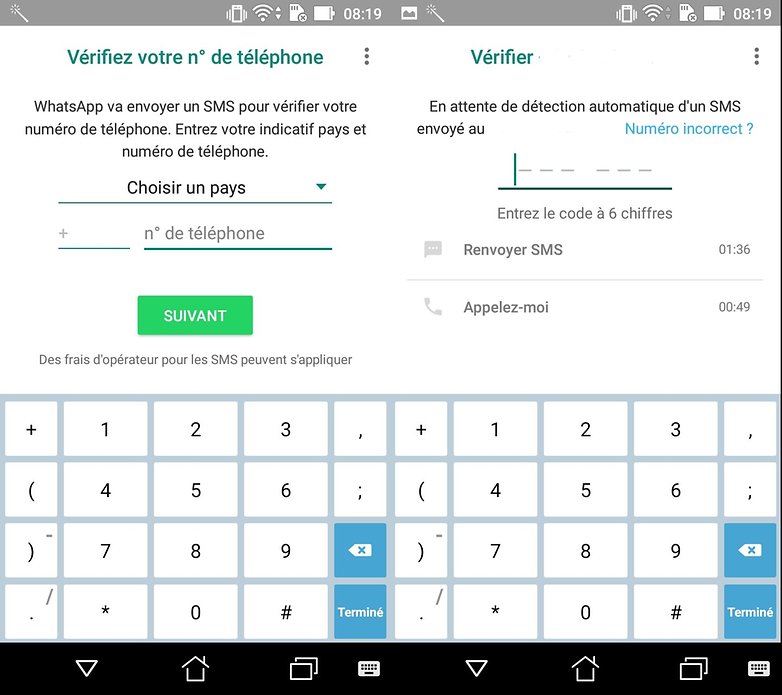
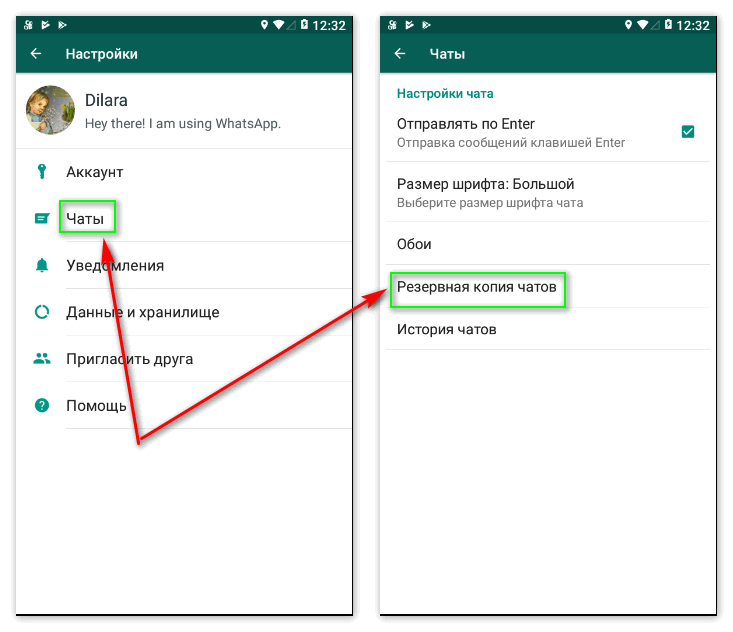
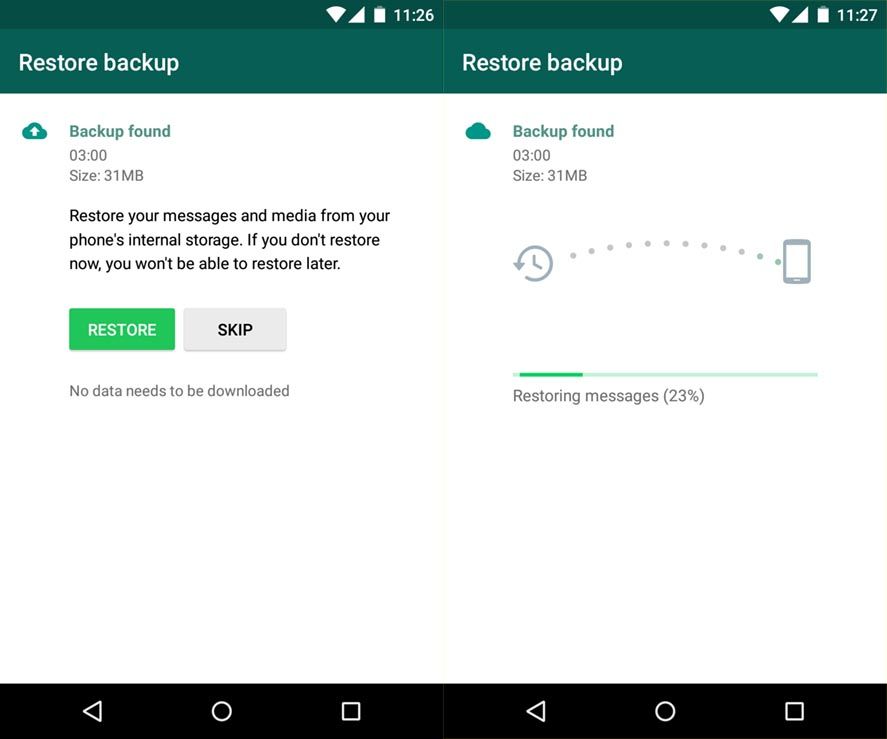
 Если вы сохранили его как черновик, вы можете найти его в папке «Черновики».
Если вы сохранили его как черновик, вы можете найти его в папке «Черновики».